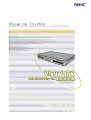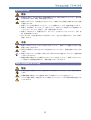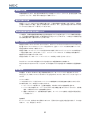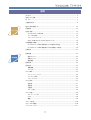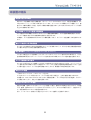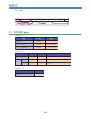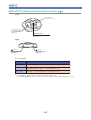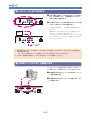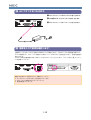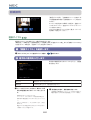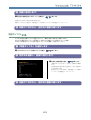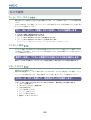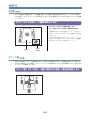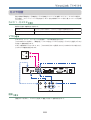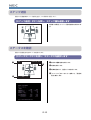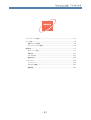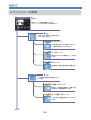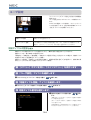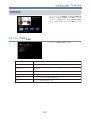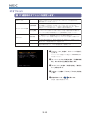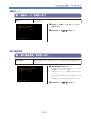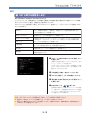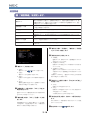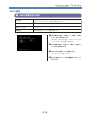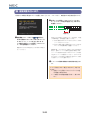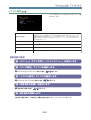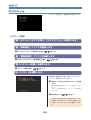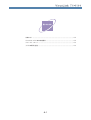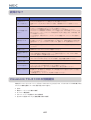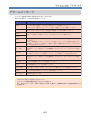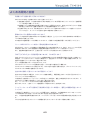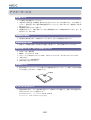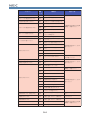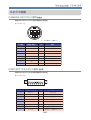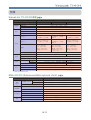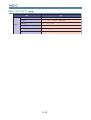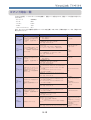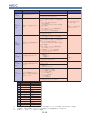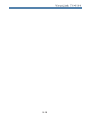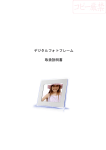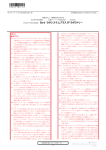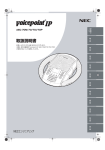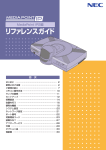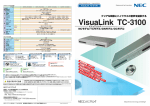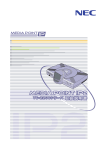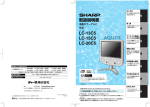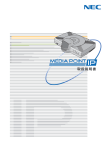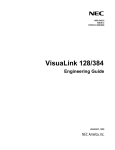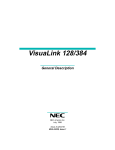Download VisuaLink TC-3100シリーズ取扱説明書
Transcript
NCモデル(TC-3100)/DNモデル(TC-3110)/VLモデル(TC-3120) POW ER TX RX ALA RM T C - 3 1 0 0 シリ ー ズ 取扱説明書 はじめに このたびはVisuaLink TC-3100をお買い上げいただきまして、まことにありがとうございます。 本書は、装置を安全にお使いいただくための使用上のご注意、セットアップの方法、操作の方法、および故障 かなと思ったときの対処のしかたなどを説明しています。 本書をよくお読みになり、末永くご愛用ください。 使用上のご注意 製品を安全に正しくお使いいただき、お客様や他の人々への危害や財産への損害を未然に防止するために、守っ ていただきたい事項を記載しています。 警告マークについて 本書で使用している安全に関わる表示と、図記号の意味は次のとおりです。内容をよく理解してから本書をお 読みください。 警告 指示を守らないと、人が死亡または重傷を負うおそれがある内容を示しています。 注意 指示を守らないと、人が障害を負うおそれがある内容および物的損害が想定される内容を示 しています。 警告表示の種類 発煙または発火のおそれがあることを示しています。 感電のおそれがあることを示しています。 けがを負うおそれがあることを示しています。 安全のため、機器の分解を禁止することを示しています。 安全のため、電源ケーブルのプラグを必ず抜くように指示するものです。 安全のため、アース線を必ず接続するように指示するものです。 2 電源に関するご注意 警告 蘆 電源はAC100V ±10V (50/60Hz) の家庭用電源以外では、絶対に使用しないでください。異なる電 圧で使用すると火災、感電、故障の原因となります。 蘆 電源プラグはコンセントに確実に差し込んでください。電源プラグに金属などが触れると火災、感電 の原因となります。 蘆 電源コードの上に物を載せないでください。コードの損傷により、火災、感電の原因となります。 蘆 電源コードの接続は、テーブルタップ、分岐コンセント、分岐ソケットを使用したタコ足配線にしな いでください。コンセントが過熱し、火災、感電の原因となります。 蘆 電源コードを加工したり、無理に曲げたり、ねじったり、引っ張ったりしないでください。火災、感 電、故障の原因となります。 蘆 ACアダプタは、必ず本機に添付のものをお使いください。他のものを使用されると、火災、故障の 原因となります。 注意 蘆 電源プラグを抜くときは、必ずプラグを持って抜いてください。電源コードの損傷による火災、感電 原因となることがあります。 蘆 濡れた手で電源プラグおよびACアダプタを抜き差ししないでください。感電の原因となることがあ ります。 蘆 電源プラグをコンセントに接続してあるときは、濡れた手で本体に触れないでください。感電の原因 となることがあります。 蘆 機器を接続する場合には、必ず電源プラグをコンセントから抜いてください。電源プラグをコンセン トに接続したまま機器を接続すると、感電の原因となることがあります。 保管および使用環境に関するご注意 警告 蘆 本機を風呂場や加湿器のそばなど、湿度の高い所では使用しないでください。火災、感電の原因とな ります。 蘆 設置環境条件は温度5∼35℃/湿度20∼80%です(結露しないようにご注意ください) 。 蘆 ラックに設置する場合、規格以外のラックで使用しないでください。けがや周囲の破損の原因となる ことがあります。 3 注意 蘆 本機を油飛びや湯気があたるような場所、ほこりの多い場所に置かないでください。火災、感電、故 障の原因となることがあります。 蘆 本機を直射日光の当たるところや、温度の高いところに置かないでください。内部の温度が上がり、 火災の原因となることがあります。 蘆 本機を不安定な場所 (不安定な台の上や傾いた所など) に置かないでください。落ちてけがの原因とな ることがあります。 蘆 本機を振動、衝撃の多い場所に置かないでください。落ちてけがの原因となることがあります。 蘆 ラジオやテレビの受信している付近で使用しないでください。ラジオやテレビにノイズが入ったり、 本機の動作が異常になることがあります。 蘆 本機をテレビに接続した状態でテレビ放送を受信すると、画面にノイズが入ることがあります。この ような場合、本機の電源をオフにしてご使用ください。 蘆 本機は空冷のため、通気孔に物を置かないでください。内部の温度が上がり、火災の原因となること があります。 蘆 本機の側面を5cm以上空けてください。 禁止事項 警告 蘆 本機の近くに花瓶、植木鉢、コップ、化粧品、薬品などの液体の入った容器を置かないでください。 液体がこぼれたり、中に入ったりした場合、火災、感電、故障の原因となります。 蘆 アース線は、絶対にガス管につながないでください。 蘆 当社サービスマン以外は、本機を分解・改造しないでください。火災、感電、故障の原因となりま す。 蘆 当社サービスマン以外は、本機内部の点検、調整、掃除、修理は危険ですから絶対にしないでくださ い。本機の内部には電圧の高い部分があり、火災、感電の原因となります。 蘆 本機内部の点検、調整、掃除、修理は、お買い求めの販売店またはVoicePointセンターに依頼して ください。 注意 蘆 本機や電源コードを火気やストーブなどの熱器具に近づけないでください。キャビネットや電源コー ドの被覆が溶けて、火災、感電、故障の原因となることがあります。 蘆 本機の通気孔などの開口部から内部に金属類や燃えやすい物などの異物を入れないでください。その まま使用すると火災、感電、故障の原因となることがあります。 蘆 本機の上に乗ったりしないでください。壊れてけがの原因となることがあります。 蘆 本機の使用直後は、装置内部に発熱する部分があるため、手を触れるとやけどをするおそれがありま す。 4 異常時およびトラブルに関するご注意 警告 蘆 万一、本機の内部に水等が入った場合は、電源プラグをコンセントから抜いて、お買い求めの販売店 またはVoicePointセンターにご連絡ください。そのまま使用すると火災、感電、故障の原因となり ます。 蘆 万一、本機を落としたり、破損したりした場合、電源プラグをコンセントから抜いて、お買い求めの 販売店またはVoicePointセンターにご連絡ください。そのまま使用すると火災、感電、故障の原因 となります。 蘆 万一、煙が出ている、変な臭いがするなどの異常状態のときは、すぐに電源プラグをコンセントから 抜いて、煙が出なくなるのを確認してから、お買い求めの販売店またはVoicePointセンターに修理 をご依頼ください。そのまま使用すると火災、感電、故障の原因となります。 蘆 電源コード等が傷んだときは、すぐに電源プラグをコンセントから抜いて、お買い求めの販売店また はVoicePointセンターに交換をご依頼ください。そのまま使用すると火災、感電、故障の原因とな ります。 注意 蘆 落雷のおそれがあるときは、本機の電源をオフにし、必ず電源プラグをコンセントから抜いて使用を お控えください。雷によって、火災、感電、故障の原因となることがあります。 蘆 雷が鳴っているときは、電源プラグに触れたり、機器を接続したりしないでください。感電の原因と なることがあります。 お手入れに関するご注意 注意 蘆 本機のお手入れの際は、安全のために必ず電源プラグをコンセントから抜いて行ってください。 蘆 必ずアース線を接続しないと、感電、故障の原因となります。 蘆 ベンジン、シンナーなど揮発性の薬品では拭かないでください。変形、変色の原因となります。汚れ がひどいときは、柔らかい布に水または中性洗剤を含ませて軽く拭いてください。 5 廃棄時のご注意 本機を廃棄するときは、地方自治体の条例に従って処理してください。詳しくは、各地方自治体へお問 い合わせいただくか、お買い求めの販売店にご依頼ください。 輸出する際のご注意 本製品(ソフトウェアを含む) は日本国内仕様であり、外国の規格等には準拠しておりません。本製品を 日本国外で使用された場合、当社は一切責任を負いかねます。また、当社は本製品に関し海外での保守 サービスおよび技術サポート等は行っておりません。 情報処理装置等電波障害自主規制について この装置は、情報処理装置等電波障害自主規制協議会(VCCI)の基準に基づくクラスA情報技術装置で す。この装置を家庭環境で使用すると電波妨害を引き起こすことがあります。この場合には使用者が適 切な対策を講ずるよう要求されることがあります。 商標・知的財産権について 本製品にはGNU General Pablic license (GPL)、GNU Lesser General Public license (LPGL)その 他に基づきライセンスされるソフトウェアが含まれます。当該ソフトウェアに関する詳細については、 本製品付属CD-ROMをご参照ください。 本製品で使用しているソフトウェアの大部分はBSDの著作とGNUのパブリックライセンスの条項に基づ いて自由に配布することができます。ただし、アプリケーションの中には、その所有者に所有権があり、 再配布に許可が必要なものがあります。 本製品で使用しているオープンソースコードについては弊社へお問い合わせください。 linuxはLinus Torvaidsの米国およびその他の国における登録商標または商標です。 PolycomおよびPolycomロゴは、Polycom, Incの米国およびその他の国における商標または登録商標で す。 著作権情報 本装置は、Dr Brian Gladman 博士が著作権を所有しているソフトウェアが一部含まれています。 Copyright (C) 2001, Dr Brian Gladman <[email protected]>, Worcester, UK.All rights reserved ライセンス条件: ソース形式およびバイナリ形式での本ソフトウェアの無料配布および使用 (変更の有無にかかわらず) は、 次の条件を満たしている場合にのみ許可されます。 蘆 本ソースコードの配布には、上記著作権通知、本条件および次の免責事項を含める。 蘆 バイナリ形式の配布には、マニュアルおよびその他の関連文書(またはそのいずれか) に、著作権 通知、本条件および以下の免責事項を含める。 蘆 書面による許可なしに、著作権保有者の名称を、本ソフトウェアを使用した製品の保証を目的と して使用しない。 免責事項 本ソフトウェアは、現状のままで提供されるもので、目的に対する正当性や適合性に限らず、その内容 に関して、一切、保証を行いません。 6 目次 はじめに ....................................................................................................................... 2 使用上のご注意 ............................................................................................................. 2 目 次 ........................................................................................................................... 7 本装置の特長 ................................................................................................................ 9 箱の中身を確認する .................................................................................................. 1-2 設置場所 .................................................................................................................... 1-3 セットアップ編 各部の役割 ................................................................................................................. 1-5 VisuaLinkTC-3100本体 .................................................................................... 1-5 ランプ点灯条件 .................................................................................................... 1-6 リモートコントローラ ......................................................................................... 1-7 AMU-3100 (Advanced Microphone Unit ).................................................... 1-8 外部機器等の接続 ...................................................................................................... 1-9 Visualink TC-3100の前面端子にPCを接続する場合 ........................................ 1-9 Visualink TC-3100の背面端子からの各機器への接続 ...................................... 1-9 初期設定 .................................................................................................................. 1-13 回線接続 .................................................................................................................... 2-2 直接ダイヤル ....................................................................................................... 2-2 基本操作編 短縮ダイヤル ....................................................................................................... 2-3 通信履歴 ............................................................................................................... 2-4 回線切断 .................................................................................................................... 2-4 音声設定 .................................................................................................................... 2-5 音量調節 ............................................................................................................... 2-5 マイクオフ ........................................................................................................... 2-5 カメラ操作 ................................................................................................................. 2-6 ズーム/パン/チルト ......................................................................................... 2-6 プリセット操作 .................................................................................................... 2-6 リモートカメラ .................................................................................................... 2-6 モニタ設定 ................................................................................................................. 2-7 送信画 .................................................................................................................. 2-7 受信画 .................................................................................................................. 2-7 子画面 .................................................................................................................. 2-8 スナップ画 ........................................................................................................... 2-8 カメラ切替 ................................................................................................................. 2-9 カメラ1・カメラ2 ............................................................................................... 2-9 VTR ..................................................................................................................... 2-9 書画 ...................................................................................................................... 2-9 スナップ送信 ........................................................................................................... 2-10 ステータスを確認 .................................................................................................... 2-10 プレゼンテーション ................................................................................................ 2-11 7 メインメニューの説明 ............................................................................................... 3-2 ユーザ設定 ................................................................................................................. 3-4 装置設定編 短縮ダイヤルの登録 ............................................................................................. 3-4 カメラプリセットの登録 ..................................................................................... 3-6 環境設定 .................................................................................................................... 3-7 ネットワーク設定 ................................................................................................ 3-7 詳細設定 ............................................................................................................. 3-14 システム設定 ..................................................................................................... 3-21 管理者設定 ......................................................................................................... 3-24 メンテナンス ........................................................................................................... 3-26 ループバック ..................................................................................................... 3-26 ビデオ入力調整 .................................................................................................. 3-27 装置情報 ............................................................................................................. 3-28 故障かな? ................................................................................................................. 4-2 Visualink TC-3100の情報提供 ............................................................................... 4-2 困ったときは アラームメッセージ .................................................................................................. 4-3 よくある質問と回答 .................................................................................................. 4-5 アフターサービス ...................................................................................................... 5-2 切断理由コード .......................................................................................................... 5-3 付録 ポート番号 ................................................................................................................. 5-8 コネクタ情報 ............................................................................................................. 5-9 CAMERAコネクタピン配列 ................................................................................ 5-9 CONTACTコネクタピン配列 ............................................................................. 5-9 CONSOLEコネクタピン配列 ............................................................................ 5-10 オプション品 ........................................................................................................... 5-10 仕様 .......................................................................................................................... 5-11 VisuaLink TC-3100本体 ................................................................................. 5-11 AMU-3100(Advanced-Microphone Unit)................................................... 5-11 MCU(オプション)............................................................................................. 5-12 コマンド対応一覧 .................................................................................................... 5-13 8 本装置の特長 高画質で滑らかな映像 従来のテレビ会議端末の符号化解像度は、CIFフォーマット (352×288) でしたが、本製品の解像度は、CIF の他に4SIFフォーマット (704×480) をサポートします。ホワイトボードや黒板をカメラで撮影したり、書 画カメラで資料を撮影した場合、従来より鮮明な映像を送信することができます (4SIFをサポートした端末 同士での接続時に限ります)。 カメラ映像 + パソコン画面 の同時通信 ITU-T勧告H.239に準拠したPCプレゼンテーション機能を標準装備し、テレビ会議の映像を表示しながら、 パソコンの画面に表示される会議資料を相手先に送信できます。 本機能は、テレビ会議端末本体(DNモデル) に標準搭載しており、オプションを追加購入する必要がありま せん。 最大 10 地点による多地点会議 本システムの内蔵MCU(多地点会議)機能(オプション)を使用することで、新たに多地点会議装置を用意せ ずに最大10地点での多地点会議を開催できます。 超広帯域音声(ワイドバンドからスーパーワイドバンドへ) これまでの高品位テレビ会議端末としてポピュラーであったワイドバンド音声(約7kHz帯域)から、さらに 音声周波数帯域を広げたスーパーワイドバンド音声(約14kHz帯域)でのリアルな音声通信を提供します。 クリアで臨場感のある音声 本システムに添付されている専用マイクAMU-3100 (Advanced Microphone Unit) は、スーパーワイドバ ンド音声 (約14kHz帯域) に対応した高性能エコーキャンセラと話者方向自動検出機能を実装しており、室内 の人物の遠近によらず、クリアな音声を集音することができ、臨場感のある音声を提供します。 安定した IP 通信 一般のIPネットワークは、ベストエフォート型です。 そのためネットワークの状況に応じて、データの紛失や誤りが発生し、正常な通信を維持できません。 本装置では、FEC (Forward Error Correction) 機能を装備し、データの紛失や誤りを検出時、そのデー タを再送することなく、安定した通信を提供します。 暗号化によるセキュアな通信 通信する画像・音声のデータをネットワーク上に配信した場合、盗聴される危険性も考えられます。本装置 では、画像・音声のRTPパケットをSRTP (SecureRTP)として、AESによる暗号化を行い、通信すること で、特定端末間でのセキュアな通信を実現します。 特に、インターネットを利用した場合などにセキュリティを確保した会議ができます。 9 10 セットアップ編 箱の中身を確認する ............................................................................................ 1-2 設置場所 .............................................................................................................. 1-3 各部の役割 ........................................................................................................... 1-5 Visualink TC-3100本体 .............................................................................. 1-5 ランプ点灯条件 .............................................................................................. 1-6 リモートコントローラ ................................................................................... 1-7 AMU-3100 (Advanced Microphone Unit ).............................................. 1-8 外部機器等の接続 ................................................................................................ 1-9 Visualink TC-3100の前面端子にPCを接続する場合 .................................. 1-9 Visualink TC-3100の背面端子からの各機器への接続 ................................ 1-9 初期設定 ............................................................................................................ 1-13 1-1 箱の中身を確認する VisuaLink TC-3100をご使用になる前に、箱の中身を確認してください。 お買い上げいただいた製品の種類により、VisuaLink TC-3100本体が異なります。 型番 添付品 AMU-3100 TC-3100 TC-3110 TC-3120 TC-3100NC (NCモデル) TC-3100DN (DNモデル) TC-3100VL (VLモデル) ○ ○ - 19インチラック用取付金具 - - ○ 専用リモートコントローラ ○ ○ - ACアダプタ(ACケーブル付) ○ ○ ○ AMU接続ケーブル ○ ○ - AVケーブル ○ ○ ○ 回線ケーブル ○ ○ ○ RGBケーブル - ○ - 取扱説明書(CD-ROM) ○ ○ ○ リファレンスガイド ○ ○ ○ AMU-3100取り扱いの手引き ○ ○ ○ アルカリ単三電池(2本) ○ ○ - □ VisuaLink TC-3100本体 (TC-3100 NCモデル、TC-3100 DNモデル、 TC-3100 VLモデルのうちいずれか) □ AMU-3100(NC/DNモデルのみ) POWE R TX RX ALAR M □ 19インチラック用取付金具 (VLモデルのみ) □ ACアダプタ (ACケーブル付き) □ 回線ケーブル □ AMU接続ケーブル(NC/DNモデルのみ) □専用リモートコントローラ (NC/DNモデルのみ) □ AVケーブル □RGBケーブル(DNモデルのみ) □取扱説明書(CD-ROM) □リファレンスガイド □AMU-3100取り扱いの手引き □アルカリ単三乾電池 (2本) (NC/DNモデルのみ) 1-2 設置場所 1. 使用する回線と機器を確認します。 VisuaLink TC-3100をご利用いただくには、IP通信のできる回線 (企業内IPネットワーク・FTTH・ADSL・ ケーブルテレビ等) が必要です。設置の前に、回線が使用できる状態になっていることを確認してください。 また、ADSLモデムなどの電源が入っていることを確認してください。 ADSLモデムなどのご使用方法については、各機器の取扱説明書を参照してください。 2. 本体の設置 蘆 卓上 机の端を避け、安定した机・場所に設置してください。 蘆 19インチラック 一般的な19インチラックへの取り付けが可能です。 1. 本体側面のネジ3か所を外し、19インチラック用取付金具を装置の左右に取り付けます。 19インチラック用取付金具はVLモデルでは標準添付品、NC/DNモデルではオプション品となります。 POW ER TX RX ALA RM 2. 19インチラックにネジで固定し、設置します。 19インチラック設置用のネジは、お客様ご使用のラックに適合したネジを別途ご用意ください。 POWE R TX RX ALAR M 1-3 3. カメラの設置場所を決めます。 見やすくきれいな画像を送るために、以下の点に注意してカメラの設置場所を決めてください。 蘆 背景には物を置かず、動きの少ない場所で 背景に濃淡があったり、後ろで人が歩き回わったりすると、画像が見にくくなります。背景色は明るめ の単色で統一すると画像が見やすくなります。 蘆 被写体が明るくなるように 被写体が暗いところにいたり、逆光になったりすると画像が見にくくなります。 ライトを当てるなど、被写体に光が当たるようにすると、きれいに映ります。 4. AMU-3100の設置場所を決めます (NC/DNモデルのみ)。 聞きやすい音声を送るために、以下の点に注意してAMU-3100の設置場所を決めてください。 蘆 振動の少ない場所へ 会議机が振動するとノイズの原因となります。 机の端を避け、揺れにくい場所に設置してください。 また、机やAMU-3100を叩いたりしないようにしてください。 エアコンなどの風が直接AMU-3100に当たる場所は避けて設置してください。 蘆 マイクに近づきすぎない AMU-3100は、すべての方向から声を収音するための高感度マイクを3か所備えています。通常の会議 のように普通にお話しください。 マイクから口元まで、2m以内 (推奨1m) の距離でお話しください。マイクに近づきすぎると音割れやノイ ズの原因となります。 蘆 スピーカーに近づけすぎない AMU-3100をスピーカーに近づけすぎるとハウリングが起こることがあります。AMU-3100とスピー カーは、なるべく離れた場所に設置してください。 1-4 各部の役割 VIsuaLink TC-3100 本体 装置のタイプにより、外観および機能が異なります。 【前面】 CONSOLE PCや外部機器を接続します。 ランプ 装置の動作状態を 表示します。 カード挿入口 SDカードを挿入します。 CONSOLE POWER TX RX ALARM CARD マイク用コネクタ ヘッドセット用コネクタ 外部マイクを接続します。 ヘッドセットを接続します。 【背面】 AUDIO OUT モニタやVTRなどの音声信号を出力します。 MAIN、AUXの端子があります。 RGB IN PCや外部カメラを接続し ます(DNモデルのみ)。 VIDEO OUT 映像信号を出力します。 テレビの映像入力に接続します。 RGB OUT PCや外部カメラを接続し ます(DNモデルのみ)。 S-VIDEO IN 高画質の映像信号を入力します。 VTRなどのS-VIDEO出力に接続します。 (S-VIDEO対応の機器と接続します。) アースコネクタ アース線を接続します。 OUT RGB IN RGB OUT DC IN IN S-VIDEO AUX1 AUX2 VIDEO MAIN MAIN AUX AUDIO CAMERA AMU 15V 主電源スイッチ S-VIDEO OUT 高画質の映像信号を出力します。 テレビのS-VIDEO入力に接続します。 (S-VIDEO対応のテレビと接続します。) DC IN ACアダプタを接続します。 VIDEO IN AMU 映像信号を入力します。 VTRや外部カメラの映像出力に接続します。 AUX1、AUX2、MAINの端子があります。 AMU-3100を接続します。 CONTACT AUDIO IN PCと接続し、接点入出力に使用 します。 外部機器やVTRなどの音声信号を入力します。 MAIN、AUXの端子があります。 CAMERA 外部カメラを接続します。 (LAN) IP通信回線と接続します。 1-5 【ランプ表示】 POWER TX RX ALARM ランプ点灯条件 POWERランプ 状態 POWER 備考 装置起動 緑色点灯 - スタンバイ状態 橙色点灯 NC/DNモデルのみ スタンバイ解除状態 緑色点灯 NC/DNモデルのみ TX/RXランプ 状態 TX RX 備考 接続中/呼出中 橙色点滅 - - 正常 緑色点滅 緑色点滅 受信状態をランプの点滅で示します。 異常 橙色点滅 橙色点滅 IP通信時、パケットロスした場合に点滅 します。 通信中 ALARMランプ 状態 ALARM 装置内の異常、または 通信先からのリモートアラーム 赤色点灯 1-6 リモートコントローラ 全 般 回線接続/切断 電源 電源 スタンバイ電源のON/OFFを行います。 主電源のON/OFFは、本体電源スイッチで行います。 キャンセル メニュー表示の解除などを行います。 文字入力時に文字削除にも使います。 (設定) 登録・設定中に入力した項目を確定します。 数字キー (0∼9、#、*) 電話番号やIPアドレスの入力などを行います。 IPアドレスの区切り(.)は「#」で入力されます。 回線接続 / 切断 メニュー表示/切替 接続 回線接続メニューを表示します。 切断 回線を切断します。 ステータス 電源 接続 改ページ 画像切替 メニュー表示 / 切替 切断 スナップ送信 ポインタ 送信画 受信画 スナップ画 PIP カメラ1 カメラ2 書画 VTR/ RGB メニュー マイクオフ キャンセル キャンセル ローカル 音量 メニュー画面を表示します。 ステータス 通信状態を確認できます。 改ページ( / ) メニュー画面や短縮ダイヤル画面など、複数の画面で構成されている画 面のページの切り替えを行います。 移動ボタン ( ) 登録・設定を行うときに、設定項目を選択します。 リモート T 音量設定 メニュー ズーム W 移動ボタン 画像切替 送信画 送信画像(こちら側のカメラで映している画像)を表示します。 受信画 受信画像(相手側のカメラで映している画像)を表示します。 スナップ送信 送信画像をスナップ画(静止画)として相手側に送信します。 スナップ画 送信したスナップ画(静止画)を表示します。 送信済のスナップ画を確認することもできます。 PIP PIP(ピクチャー・イン・ピクチャー)表示のON/OFFを行います。 テレビの画面に子画面を表示し、受信画像を見ながら子画面で送信画像 を確認できます。 カメラ1 カメラ1の画像を送信します。 お買い上げいただいたときは、メインカメラに設定されています。 カメラ2 カメラ2の画像を送信します。 お買い上げいただいたときは、外部ビデオに設定されています。 書画 書画(資料を写しているカメラやVTRの画像)を送信します。 お買い上げいただいたときは、S-VIDEOに設定されています。 VTR/RGB VTR(ビデオ・テープ・レコーダー)の画像を送信、またはプレゼン テーション機能の操作を行います。 カメラ制御 数字キー (設定)ボタン カメラ制御 ローカル こちら側のカメラを操作するときに押します。 リモート 相手側のカメラを操作するときに押します。 ズーム(T/W) カメラのズーム操作を行います。 「T」を押すと被写体が大きくなります。 「W」を押すと被写体が小さくなります。 移動ボタン( ) カメラのパン(左右動作)操作を行います。 移動ボタン( ) カメラのチルト(上下動作)操作を行います。 音量設定 マイクオフ 相手にこちらの声を聞かれたくないときに、一時的にマイクをOFFにし ます。 もう一度押すと、マイクがONになります。 音量▲/▼ スピーカから聞こえる音量を調節します。 「▲」を押すと音が大きくなります。 「▼」を押すと音が小さくなります。 1-7 AMU-3100(Advanced Microphone Unit) 【本体】 マイク (3か所) マイクオフボタン マイクのON/OFFを 切替えます。 AMU LED(3か所) マイクオフ状態/話者方向などを 表示します。 【背面】 (出力) (入力) VisuaLink TC-3100本 体と接続します。 2台目のAMU-3100 を接続します。 【ランプ点灯条件】 表示色 状態 赤色(点灯) マイクオフ状態を示します。 緑色(点滅) マイクオン状態を示します。 緑色点滅時は話者方向を検出してクリアな音声を収音します。 橙色(点灯) AMU接続ケーブルが誤って接続されている可能性があります。*1*2 *1 ケーブルの接続をお確かめのうえ、症状が変わらない場合はお買い求めの販売店までご連絡ください。 *2 TC-3100本体には、必ずAMU-3100 (TC-3100-AMU)を接続してご使用ください。 TC-3100本体に型番の異なるAMU (TC-2200-AMU、AEC-200-AMUなど)を接続した場合にも橙色の点灯となります。 1-8 外部機器等の接続 VisuaLinkTC-3100 の前面端子に PC を接続する場合 VLモデルではこの接続方法での操作になります。PCを接続する場合、別途ケーブルをご用意ください。 1. 本体前面のカバーを押し込み、カバーを開きます。 2. 「CONSOLE」にケーブルを差し込み、左右のネジで固定します。 1 2 VisuaLink TC-3100 の背面端子からの各機器への接続 縡∼縢の手順で回線ケーブル、電源、周辺機器などの接続を行います。説明はDNモデルのイラストを使用して 説明しています。 縡 回線ケーブルをつなぎます。 笊「 込みます。 RGB IN 2 O MAIN MAIN AUX AUDIO CAMERA 」に回線ケーブルを“カチッ”と音がするまで差し 笆 反対側をADSLモデム、ケーブルモデム等の「LAN」に 差し込みます。 「LAN」は、接続する機器により「Ether」、 「イーサポート」、 「LAN ポート」等と表示されていることがあります。 1-9 縒 AV ケーブルをつなぎます。 笊「OUT」側の「VIDEO」、「AUDIO」にAVケーブルを差し 込み、反対側をテレビ・外部機器の「V I D E O 」、 「AUDIO」端子に接続します。 OUT IN AUX1 S-VIDEO AUX2 VIDEO MAIN MAIN AUX AUDIO C 笆「IN」側の「VIDEO」、「AUDIO」端子にAVケーブルを差 し込み、外部カメラやVTRを接続します。 「S-VIDEO」 を使用すると、より高画質な映像を表示すること モニタ INPUT ができます。 A 接続するテレビに 「S-VIDEO」 が付いている必要があります。 S-VIDEOケーブルは別にお買い求めください。 V テレビの 「VIDEO」および「S-VIDEO」 は、テレビにより「外部 入力」 、「VIDEOIN」、 「ビデオ入力」 、「映像入力」 等と表示さ OUT れていることがあります。 IN S-VIDEO AUX1 AUX2 VIDEO MAIN MAIN AUX AUDIO C カメラ等の 入力機器 蘆 映像を表示するには、テレビ側のケーブルを差し込んだ端子とテレビのチャンネルまたは入力切替を合わ せる必要があります。 例:「ビデオ2-映像」につないだ場合はテレビの入力切替を「ビデオ2」に合わせます。 蘆 VTRなどを接続する場合は、 「カメラ切替」 (2-9ページ)を参照してください。 縱 RGB ケーブルで PC と接続します。 プレゼンテーション機能を使用する場合は、RGBケーブ ルで接続します。本機能はDNモデルのみ使用できます。 笊 本体背面の「RGB IN」にケーブルを差し込み、パソコ ン本体に接続します。 笆 本体背面の「RGB OUT」にケーブルを差し込み、モニ タに接続します。 RGB IN CAMERA RGB OUT DC IN AMU 15V 1-10 縟 AMU-3100 をつなぎます。 笊 本体背面の「AMU」にAMU接続ケーブルを差し込みま 笊 RGB IN す。 笆 反対側をAMU-3100の「 RGB OUT CAMERA 」に差し込みます。 DC IN AMU 笳 AMU-3100を増設する場合は、AMU接続ケーブルを 15V 「 * 」に差し込みます。 AMU接続ケーブルの反対側を増設したAMU-3100の 「 」 に 差し込みます (AMU-3100は最大で4台まで設置することがで きます)。 笆 笳 笳 縉 外部カメラを接続します。 制御可能なカメラを接続した場合、カメラ制御を行うこ とができます。 RGB IN RGB OUT 笊 本体背面の「CAMERA」にカメラ制御ケーブルを差し CAMERA 込みます。 AMU 笆 反対側を外部カメラに接続します。 1-11 縟 AC アダプタをつなぎます。 笊 ACアダプタケーブルをACアダプタに差し込みます。 笆 本体背面の「DC IN」にACアダプタを差し込みます。 RGB IN RGB OUT CAMERA DC IN AMU 笳 ACアダプタケーブルをコンセントに差し込みます。 15V 縉 電源を入れて接続を確認します。 主電源スイッチをオンにすると前面のPOWERランプが緑色に点灯し、本体スピーカから起動音が鳴ります。 テレビの電源を入れ、AVケーブルを接続した端子にチャンネルまたは入力切替を合わせると、初期設定画面が 表示されます。 VLモデルの場合は画面表示はありません。PCからのコマンド入力となります。「コマンド対応一覧」 (5-13ペー ジ)を参照してください。 RGB IN RGB OUT DC IN POWER CAMERA AMU 15V 画面に何も映らない場合は次のことを確認してください。 蘆 テレビのチャンネルまたは入力切替が合っているか。 蘆 AVケーブルの接続がゆるくなっていないか。 蘆 接続が間違っていないか。 1-12 TX RX ALARM 初期設定 本装置をご利用になる前に必要な設定を行います。 初期設定を行う前に、回線ケーブルや電源ケーブル等の接続を行ってください (「外部機器等の接続」1-9ページ参照)。 VisuaLink TC-3100 NC/DNモデルの操作は、リモコンで行います。設定を行 う前にリモコンに電池が入っていることを確認してください。 初期設定画面は、お買い上げいただいた後、最初の1回のみ表示されます。一度 設定すると以降は表示されませんので、変更する場合は 「メニュー画面」 ― 「環境設定」 ― 「ネットワーク設定」 (37ページ)、および「環境設定」 ー「システム設定」 (3-21ページ)で変更してください。 VLモデルの場合、シリアルポートにPCを接続し、通信ソフトを下記のように設定します。 ・ボーレート :9600bps ・データ :8bit ・パリティ :none ・STOP :1bit ・フローコントロール :なし 詳細は「コマンド対応一覧」 (5-13ページ)を参照してください。 縡 主電源スイッチをオンにします。 笊 セットアップ画面表示後、左の画面が表示されたら、 「初期設定」を選び、 を押します。 縒 自室名称を入力します。 笊 漢字・英文字を選び、 を押します。 笘 すべての文字を入力したら、カーソルを「完了」に合わ せて 笆 入力する文字の種類を で選び、 修正するときはカーソルを 「削除」 に合わせて を押します。 笳 で文字を選び、 を押します。 を押し、 修正する文字を削除してから入れ直します。 で入力しま 笙 カーソルを「次へ」に合わせて す。 1-13 を押します。 縱 IP ネットワークを設定します。 PPPoE機能 ADSL環境でご使用なる場合、プロバイダより付与されるユーザID/パスワードを登 録します。登録後、本機より、グローバルIPアドレスの取得を行います。設定する 情報に関しては、システム管理者の方にご確認願います。 DHCP機能 DHCPサーバよりIPアドレスを取得する場合に使用します。設定する情報に関して は、システム管理者の方にご確認願います。 IPアドレス サブネットマスク デフォルトゲートウェイ 固定のIPアドレスをお持ちの場合、IPアドレス・サブネットマスク・デフォルトゲー トウェイを設定します。設定する情報に関しては、システム管理者の方にご確認願 います。 プライマリDNS DNSサーバを使用している場合はDNSサーバのアドレスを入力します。 セカンダリDNS 笳 必要に応じ、プライマリDNSとセカンダリDNSを選 び、DNSサーバのアドレスを入力します。 笘 カーソルを「次へ」に合わせて を押します。 アドバイス フレッツADSL、BフレッツのADSLモデム、回線終端装置に 直接接続する場合は、PPPoEを「使用する」に設定してくだ さい。 ブロードバンドルータが接続される場合は、PPPoEを 「使用 しない」に設定して、DHCP機能を「使用する」に設定してく ださい。 企業内IPネットワークで、IPアドレスが決まっている場合 は、PPPoE を 「使用しない」、DHCP機能を「使用しない」 に 設定して、「IPアドレス」、「ネットマスク」、「ゲートウェ イ」、「DNS」を設定してください。 笊「PPPoE」を選び、「使用する」または「使用 しない」を設定します。 「 使用する」を選んだ場合は「ユーザ名」と「パス ワード」を入力します。 笆「DHCP機能」を選び、「使用する」または「使 用しない」を設定します。 「使用しない」を選んだ場合は「I P アドレス」、 「ネットマスク」 、 「ゲートウェイ」 を入力します。 縟 初期設定を完了します。 笊 再起動を選び、 1-14 を押します。 基本操作編 回線接続 .............................................................................................................. 2-2 直接ダイヤル ................................................................................................. 2-2 短縮ダイヤル ................................................................................................. 2-3 通信履歴 ......................................................................................................... 2-4 回線切断 .............................................................................................................. 2-4 音声設定 .............................................................................................................. 2-5 音量調節 ......................................................................................................... 2-5 マイクオフ ..................................................................................................... 2-5 カメラ操作 ........................................................................................................... 2-6 ズーム/パン/チルト ................................................................................... 2-6 プリセット操作 .............................................................................................. 2-6 リモートカメラ .............................................................................................. 2-6 モニタ設定 ........................................................................................................... 2-7 送信画 ............................................................................................................ 2-7 受信画 ............................................................................................................ 2-7 子画面 ............................................................................................................ 2-8 スナップ画 ..................................................................................................... 2-8 カメラ切替 ........................................................................................................... 2-9 カメラ1・カメラ2 ......................................................................................... 2-9 VTR ............................................................................................................... 2-9 書画 ................................................................................................................ 2-9 スナップ送信 ..................................................................................................... 2-10 ステータスを確認 .............................................................................................. 2-10 プレゼンテーション .......................................................................................... 2-11 2-1 回線接続 [接続] ボタンを押し、「回線接続メニュー」 を表示しま す(装置起動時は最初に「回線接続メニュー」が表示さ れます)。 IPアドレスを設定または取得した場合は、自室IPアド レスG(グローバル)、自室IPアドレスP(プライベー ト)が表示されます。 VLモデルの場合は 「コマンド対応一覧」 (5-13ページ) を参照して設定してください。 直接ダイヤル 相手先のIPアドレスを直接入力して相手先を呼び出します。 「環境設定」 − 「詳細設定」 ー 「通信関連設定」 − 「発信禁止条件」 が 「直接ダイヤル禁止」 または 「短縮ダイヤルのみ可」 に設定されている場合は、 「直接ダイヤル」 を選択できません。 縡 「直接ダイヤル」を選択します。 笊「Manual Dial」アイコン(直接ダイヤル)を選び、 を押します。 縒 相手先の番号を入力します。 相手先の電話番号またはIPアドレスを入力し、通信速 度を設定します。 ダイヤル 相手先のIPアドレスを入力します。 通信速度 ご利用の回線に合わせ、通信速度を設定します。 笊 カーソルを「ダイヤル」に合わせ、数字キーで相 手先の電話番号またはIPアドレスを入力しま す。 相手先のIPアドレスを入力します。 ゲートキーパ、またはSIPサーバを使用する場合は、 相手先のIP電話番号(エイリアス) を入力してくださ い。 IPアドレスの区切り(.) を入力するときは、[#]を 押します。 修正するときは修正する文字を [キャンセル] ボタン で削除してから入れ直します。 2-2 笆「通信速度」を選び、通信速度を設定します。 通信速度は 「環境設定」 − 「ネットワーク設定」 で設定した 範囲で選択できます ( 「最大通信速度」 3-11ページ参照) 。 縱 回線に接続します。 笊 相手先の電話番号またはIPアドレスを確認し、 を押します。 [接続]ボタンを押した場合も回線に接続します。 相手先とつながらない場合は、切断理由コードを参照してください (「切断理由コード」5-3ページ)。 縟 回線がつながると、相手先の画像が映ります。 短縮ダイヤル よく使う番号を短縮ダイヤルに登録しておくと、簡単な操作で相手先と接続できます。 あらかじめ相手先のIPアドレスを登録しておきます (「短縮ダイヤル登録」3-4ページ参照)。 VLモデルの場合は 「コマンド対応一覧」 (5-13ページ)を参照して設定してください。 縡 「短縮ダイヤル」を選択します。 笊「Speed Dial」アイコン(短縮ダイヤル)を選び、 を押します。 縒 相手先を選択し、回線に接続します。 笊 相手先の短縮番号を選び、 を押します。 [移動]ボタンまたは [改ページ]ボタンで相手先を検索し ます。 未登録の番号を選び[*]を2回押すと、新たに短縮ダイ ヤルを登録できます。 相手先とつながらない場合は、切断理由コードを参照し てください( 「切断理由コード」5-3ページ)。 縱 回線がつながると、相手先の画像が映ります。 2-3 通信履歴 前に接続した相手先と簡単な操作で接続できます。 縡 「通信履歴」を選択します。 笊「History」アイコン(通信履歴)を選び、 を押します。 縒 相手先を選択し、回線に接続します。 笊 相手先を選び、 を押します。 [移動]ボタンまたは [改ページ]ボタンで相手先を検索し ます。 選択されている通信履歴の地点名、電話番号、通信速度 などの詳細情報が表示されます。 VisuaLink TC-3100同士の通信で相手先が自室名称を登 録している場合は、相手先地点名が表示されます。 相手先とつながらない場合は、切断理由コードを参照し てください( 「切断理由コード」5-3ページ)。 縱 回線がつながると、相手先の画像が映ります。 回線切断 会議が終わったら、回線を切断します。 縡 回線を切断します。 回線を切断しました。 回線を切断します。よろしいですか? 通信時間: 01時間10分46秒 はい: いいえ:キャンセル 016 正常に切断しました。 笊 切断ボタンを押し、「回線切断」画面を表示しま す。 笳 回線を切断しました。 [キャンセル]ボタンを押すと、 「回線接続メニュー」が表 示されます。 笆 を押します。 2-4 音声設定 音量調節 スピーカーから聞こえる音量を調節します。 VLモデルの場合は、PCに接続し、ネットワークソフトから設定を行います。設定の詳細は 「コマンド対応一覧」 (5-13ページ)を参照してください。 [音量]ボタンを押し、受信音量を調節します。 蘆[△]ボタンを押すと音が大きくなります。 蘆[▽]ボタンを押すと音が小さくなります。 マイクオフ 相手にこちらの声を聞かれたくないときに、一時的に自室のマイクをオフにします。 VLモデルの場合は、PCに接続し、ネットワークソフトから設定を行います。設定の詳細は 「コマンド対応一覧」 (5-13ページ)を参照してください。 [マイクオフ]ボタンを押し、マイクをオフにします。 蘆[マイクオフ] ボタンを押すとマイクがオフになります。 蘆 もう一度[マイクオフ]ボタンを押すとマイクがオンになります。 蘆 AMU-3100でもマイクオフできます (マイクオフ中、AMU-3100のAMU LEDが赤色に点灯します)。 2-5 カメラ操作 ズーム/パン/チルト 制御可能なカメラを接続した場合のみ可能な機能となります。カメラの画像の大きさや、カメラの角度を操作 します。 VLモデルの場合は、PCに接続し、ネットワークソフトから設定を行います。設定の詳細は 「コマンド対応一覧」 (5-13ページ)を参照してください。 [T] 、 [W]ボタン、[移動]ボタンを押し、カメラを操作します。 蘆[T]ボタンを押すと被写体が大きくなります。 蘆[W]ボタンを押すと被写体が小さくなります。 蘆[蜿]、 [蜴]ボタンを押すとカメラのパン(左右動作)を行います。 蘆[△]、 [▽]ボタンを押すとカメラのチルト(上下動作)を行います。 テレビに「リモート」と表示されているときは、[ローカル]ボタンを押してから操作してください。 プリセット操作 プリセット登録してある方向にカメラの向きが移動します (「カメラプリセット登録」3-6ページ参照)。VLモデ ルの場合は、PCに接続し、ネットワークソフトから設定を行います。設定の詳細は「コマンド対応一覧」 (5-13 ページ)を参照してください。 数字キーを押し、プリセット登録された方向にカメラの向きを動かします。 数字キー[1]から[9]を押すと、カメラプリセット番号に登録してある方向にカメラの向きが移動します。 リモートカメラ 相手側のカメラを操作します。 通信する相手装置により、リモート操作できないことがあります。VLモデルの場合は、PCに接続し、ネット ワークソフトから設定を行います。設定の詳細は 「コマンド対応一覧」 (5-13ページ)を参照してください。 [リモート]ボタンを押して、相手側のカメラを操作します。 [リモート]ボタンを押してから以下のリモコンのボタンを押すと、相手側のカメラを操作できます。 蘆[スナップ送信]ボタン 蘆[カメラ1]、 [カメラ2]、 [書画]ボタン 蘆[VTR/RGB]ボタン 蘆[T]、 [W]ボタン (ズーム) 蘆[蜿 ]、 [蜴]ボタン (パン) 蘆[△]、 [▽]ボタン(チルト) 蘆 数字キー(リモートプリセット) 2-6 モニタ設定 送信画 こちら側から送っている画像 (送信画)を確認できます。VLモデルの場合は、PCに接続し、ネットワークソフ トから設定を行います。設定の詳細は「コマンド対応一覧」 (5-13ページ)を参照してください。 [送信画]ボタンを押し、送信画(こちら側の画像)を表示します。 受信 送信 受信画 送信画やスナップ画の表示中に、もう一度もとの画像(相手側の画像)を表示します。VLモデルの場合は、PC に接続し、ネットワークソフトから設定を行います。設定の詳細は「コマンド対応一覧」 (5-13ページ)を参照し てください。 [受信画]ボタンを押し、受信画(相手側の画像)を表示します。 送信 受信 2-7 子画面 テレビの画面に子画面を表示し、受信画像を見ながら子画面で送信画像を確認できます。VLモデルの場合は、 PCに接続し、ネットワークソフトから設定を行います。設定の詳細は 「コマンド対応一覧」 (5-13ページ) を参照 してください。 [PIP]ボタンを押し、子画面を表示します。 [PIP]ボタンを押すと子画面を表示します。 もう一度[PIP]ボタンを押すと子画面が消えます。 「画面表示設定」 −「PIP表示位置」 を「P I Pキー」 に設定してい る場合は、[PIP]ボタンを押すごとに子画面の表示位置が切 り替わります。 「PIP表示位置」の設定が 「右下」、 「左下」 、「左上」 、「右上」に 設定されている場合は、 [PIP]ボタンを押すごとに子画面の 表示をON/OFFします (「表示設定」3-22ページ)。 受信画 子画面 (送信画) スナップ画 受信または送信したスナップ画を表示します。受信または送信済みのスナップ画を確認することができます。 VLモデルの場合は、PCに接続し、ネットワークソフトから設定を行います。設定の詳細は 「コマンド対応一覧」 (5-13ページ)を参照してください。 [スナップ画]ボタンを押し、最後に受信または送信した静止画を表示します。 2-8 カメラ切替 設定の詳細は 「環境設定」 ー 「詳細設定」ー 「ビデオ関連」 (3-15ページ) を参照してください。VLモデルの場合は、 PCに接続し、ネットワークソフトから設定を行います。設定の詳細は 「コマンド対応一覧」 (5-13ページ) を参照 してください。 カメラ 1・カメラ 2 相手側に送信する画像を切り替えます。 カメラ1 [カメラ1]ボタンを押すと、「カメラ1」に設定した画像を送信します。 カメラ2 [カメラ2]ボタンを押すと、「カメラ2」に設定した画像を送信します。 VTR VTR(ビデオ・テープ・レコーダー)などを接続し、VTRの映像を送信できます。 [VTR/RGB] ボタンを押すと、 「環境設定」 −「システム設定」− 「ビデオ入力設定」ー 「ビデオ入力選択」で 「VTR」 に設定した画像を送信します。 VTRとの接続例を以下に示します。また、[VTR/RGB]ボタンを長押しすることでRGB IN/OUT端子から入 力されたPCの画面を送信できます。 AUDIO INPUT VIDEO モニター OUT ISDN RGB IN RGB OUT DC IN 100 OFF ON IN S-VIDEO AUX1 AUX2 VIDEO MAIN MAIN AUX AUDIO CAMERA AMU INPUT OUTPUT S-VIDEO VIDEO 1 AUDIO 2 VTR 書画 [書画]ボタンを押すと、「ビデオ入力選択」 で「書画」 に設定した画像を送信します。 2-9 15V スナップ送信 通信中に送信画像をスナップ画(静止画) として相手側に送信します。 [スナップ送信]ボタンを押し、スナップ画を送信します。 相手側では受信したスナップ画が自動的に表示されま す。 ステータスを確認 通信中に通信速度や音声モードを確認できます。 [ステータス]ボタンを押し、ステータスを表示します。 笊 受信 笊 表示中の画像名称を表示します。 2007/01/14 16:04 笆 笆 時刻を表示します。 笳 制御状態および、送信カメラを表示します。 笘[ステータス]ボタンをもう一度押すと、「通信状 笳 態」を表示します。 ローカル制御:カメラ1 2-10 プレゼンテーション DNモデルの場合、接続するパソコンの画像を送信し、プレゼンテーションを行うことが可能です (ただし、通 信する相手にプレゼンテーション機能がない場合には行えません)。 通信中に[VTR / RGB]ボタンを長押しします。 [VTR/RGB]ボタンを長押しすると、プレゼンテー ションを開始します。 もう一度、 [VTR/RGB] を長押しするとプレゼンテー ションを終了します。 送信されてきたプレゼンテーションの画面は、VisuaLinkに 接続しているパソコンモニタに表示されます。 2-11 2-12 装置設定編 メインメニューの説明 ......................................................................................... 3-2 ユーザ設定 ........................................................................................................... 3-4 短縮ダイヤルの登録 ....................................................................................... 3-4 カメラプリセットの登録 ............................................................................... 3-6 環境設定 .............................................................................................................. 3-7 ネットワーク設定 .......................................................................................... 3-7 詳細設定 ....................................................................................................... 3-14 システム設定 ............................................................................................... 3-21 管理者設定 ................................................................................................... 3-24 メンテナンス ..................................................................................................... 3-26 ループバック ............................................................................................... 3-26 ビデオ入力調整 ............................................................................................ 3-27 装置情報 ....................................................................................................... 3-28 3-1 メインメニューの説明 メインメニュー 各種メニューへの最初の画面となります。 [メニュー]ボタンを押すことで表示されます。 回線接続/切断 [接続]ボタンを押すと、回線に関わる メニューが表示されます。 短縮ダイヤル(2-3ページ) よく使う番号をあらかじめ登録しておくこと で、簡単に発信することができます。 直接ダイヤル(2-2ページ) 相手先のIPアドレスを直接入力して、呼び出 します。 通信履歴(2-4ページ) 前に接続した相手と簡単な操作で接続できま す。 ユーザ設定 ユーザ固有の情報を装置に設定すること ができます。 短縮ダイヤル登録(3-4ページ) 短縮ダイヤルを事前に登録でき、登録した番 号を選ぶだけで通話状態にできます。 カメラプリセット登録(3-6ページ) カメラの向きや角度を登録しておくことがで きます。 3-2 環境設定 使用環境に関する設定ができます。 ネットワーク設定(3-7ページ) ご使用のネットワークに関する設定を行いま す。 詳細設定(3-14ページ) ビデオ・オーディオなど、ご使用の環境に合 わせ、詳細な設定が可能です。 システム設定(3-21ページ) 装置を使用するうえで、ユーザビリティを向 上させる設定ができます。 管理者設定(3-24ページ) パスワードなど、装置管理者用の設定が可能 です。 メンテナンス 動作に関するテストや、設定を初期値に 戻すことができます。 ループバックテスト(3-26ページ) 正常に動作しているかを確認するためのテ ストを行います。 ビデオ入力調整(3-27ページ) カメラの明るさやコントラストなどを調整 することができます。 装置情報(3-28ページ) 装置に関するシリアル番号などの情報が確 認できます。 3-3 ユーザ設定 「メインメニュー」 の「ユーザ設定」 で設定できる機能を 説明します。 「ユーザ設定」 は以下の2つのメニューで構成されてい ます。 VLモデルの場合は、PCに接続し、ネットワークソフ トから設定を行います。設定の際の詳細は「コマンド 一覧」 (5-13ページ)を参照してください。 短縮ダイヤル登録 短縮ダイヤルの登録をします。 カメラプリセット登録 カメラプリセットの登録をします。 こちら側のカメラの向きや角度を設定します。また、外部カメラが接続されている 場合は、「カメラ1」と「カメラ2」を切り替えて登録することができます。 短縮ダイヤルの登録 短縮ダイヤルに相手先のIPアドレスを登録しておくと、簡単な操作で発信することができます。 短縮ダイヤルは、最大300件まで登録できます。 「環境設定」 −「詳細設定」 ー「通信関連」 −「短縮ダイヤル登録」 が「禁止」 に設定されている場合は、短縮ダイヤル を登録できません(「通信関連」3-18ページ参照)。 短縮ダイヤル登録は、「短縮ダイヤル番号選択」画面で、未登録の番号を選び[*]を2回押して、手順以降の操 作を行うことでもできます(「短縮ダイヤル」2-3ページ参照)。 縡 [メニュー]ボタンを押し、「メインメニュー」を表示します。 縒 「ユーザ設定」アイコンを選択します。 笊「User Setting」アイコン(ユーザ設定)を選び、 を押します。 縱 「短縮ダイヤル登録」アイコンを選択します。 笊「Dial Entry」アイコン(短縮ダイヤル登録)を選び、 を押します。 縟 短縮ダイヤル番号を選択します。 笊 登録する短縮ダイヤル番号を選び、 を押し ます。 [移動]ボタンまたは [改ページ]ボタンで登録する短縮ダ イヤル番号を選びます。 [改ページ] ボタンを押すと、短縮ダイヤル番号が10件ず つ切り替わります。 必要な短縮ダイヤルの登録が完了している場合は [キャン セル] ボタンを押して「メインメニュー」に戻ります。 3-4 縉 相手先の名前を入力します。 笊[移動]ボタンで文字種を選びます。 笆 表示されている文字リストの中から入力する文字 を選び、 を押します。 笳 す べ て の 文 字 を 入 力 し た ら「 完 了 」を 選 び 、 を押します。 修正するときはカーソルを 「削除」に合わせて を 押し、修正する文字を削除してから入れ直します。 「戻る」を選び を押すと、「短縮ダイヤル番号登 録」画面に戻ります。 相手先がVisuaLink TC-3100で、相手先の自室名称が登 録されている場合は、ここで相手先の名前を登録せずに 手順で相手先の電話番号またはIPアドレスを登録する と、その相手先へ短縮ダイヤルで発信したときに相手先 地点名を自動的に登録することができます。 縋 相手先の電話番号または IP アドレス、通信速度を入力します。 笊 数字キーで相手先のIPアドレスを入力します。 IPアドレスの区切り (.) を入力するときは、[#]を押し ます。 ゲートキーパ、またはSIPサーバを使用する場合は、相 手先のIP電話番号(エイリアス)を入力してください。 修正するときは修正する文字を [キャンセル]ボタンで削 除してから入れ直します。 笆「通信速度」を選び、通信速度を設定します。 通信速度は 「環境設定」 ー 「ネットワーク設定」 「最大通信速 度」で設定した範囲で選択できます(「最大通信速度」 (311ページ)参照) 。「TEL」 を選択すると、音声通信になり ます。 笳「完了」を選び、 を押します。 縢 短縮ダイヤルの登録が完了しました。 笊 登録が完了すると手順「縱「短縮ダイヤル登録」アイコンを選択します。」に戻ります。 3-5 カメラプリセットの登録 あらかじめプリセット登録しておくと、数字キーを押したときにその方向にカメラの向きが移動します。カメ ラプリセットは最大9個まで設定できます (「プリセット操作」 2-6ページ参照)。 縡 [メニュー]ボタンを押し、「メインメニュー」を表示します。 縒 「ユーザ設定」アイコンを選択します。 笊「User Setting」アイコン(ユーザ設定)を選び、 を押します。 縱 「カメラプリセット登録」アイコンを選択します。 笊「Preset Entry」アイコン(カメラプリセット登録)を選び、 を押します。 縟 カメラプリセット番号を選択します。 笊 登録するカメラプリセット番号を選び、 を 押します。 登録済みの番号を選ぶと、登録情報を変更できます。 必要なカメラプリセット登録が完了している場合は [キャ ンセル]ボタンを押して「メインメニュー」に戻ります。 縉 「プリセット位置」を設定します。 笊 テレビの画面を見ながら[T]、[W]、[移動]ボタン でカメラの向きや角度を決めます。 外部カメラが接続されている場合は、 「カメラ1」 と 「カメ ラ2」を切り替えて登録することができます。 笆 を押します。 縋 カメラプリセット登録が完了しました。 笊 登録が完了すると手順「縟 カメラプリセット番号を選択します。」に戻ります。 3-6 環境設定 「メインメニュー」 の「環境設定」 で設定できる機能を説 明します。VLモデルの場合は、PCに接続し、ネット ワークソフトから設定を行います。設定の際の詳細は 「コマンド対応一覧」 (5-13ページ)を参照してくださ い。 ネットワーク設定 ネットワーク関連の設定を行います。 IPネットワーク IPネットワーク設定を行います。設定後、装置が再起動されます。 IPマスカレード(NAPT) UPnPやエコーサーバに関する設定を行います。設定後、装置が再起動されます。 IPオプション ToSフィールドなど、IP通信時のオプション設定を行います。設定後、装置が再起 動されます。 通信モード 通信モードの設定を行います。 最大通信速度 最大通信速度を設定します。 H.323 ゲートキーパなどH.323に関する設定を行います。 SIP SIPサーバに関する設定を行います。 3-7 IP ネットワーク 縡 [メニュー]ボタンを押し、「メインメニュー」を表示します。 縒 「環境設定」アイコンを選択します。 笊「Environment」アイコン(環境設定)を選び、 を押します。 縱 「ネットワーク設定」アイコンを選択します。 笊「Network」アイコン(ネットワーク設定)を選び、 を押します。 縟 「IP ネットワーク」を選択します。 笊「IPネットワーク」を選び、 を押します。 縉 IP ネットワークを設定します。 「DHCP機能」、 「IPアドレス」 、 「PPPoE」 の登録手順は、 「初期設定」 の 「縱IPネットワークを設定します。」 (1-14 ページ)と同じです。設定後、装置が再起動されます。 IP マスカレード(NAPT) 縡 IP マスカレード(NAPT)を設定します。 UPnP UPnP(Universal Plug and Play)に対応しているルータに接続する場合は「使用す る」を選びます。 通常は変更しないでお使いください。 エコーサーバ エコーサーバを使用する場合は「使用する」を選びます。 「使用する」を選んだ場合は、エコーサーバアドレスとして「IPアドレスまた はURL名」を設定します。 通信時解決 端末間でアドレス解決を行う場合は「使用する」を設定します。 笊「UPnP」を選び、「使用する」または「使用しない」を 設定します。 笆「エコーサーバ」を選び、[使用する]または[使用し ない]を設定します。 「使用する」を選択した場合の「IPアドレスまたはURL」 の 初期値は弊社エコーサーバ(echosv.mmsolution.neceng.co.jp)に設定されています。 笳「通信時解決」を選び、「使用する」、「使用しない」 を設定します。 笘 設定が終わったら、 を押します。 設定後、装置が再起動されます。 3-8 [UPnP]を使う 接続しているルータのUPnP機能を使って自局のグローバルIPアドレス、およびポートマッピングを行うことが 可能です。* 自局グローバル IP アドレス通知 UPnP 対応ルータ VisuaLink TC-3100 [エコーサーバ]を使う 指定したエコーサーバから自局のグローバルIPアドレスを取得 (エコーバック)します。弊社エコーサーバのIP アドレスとURLは、あらかじめ設定されています。エコーサーバを独自に設置したい場合は、エコーサーバソ フトウェアをインストールしたサーバのIPアドレス、またはURLを設定します。 その際、別途ルータにポートマッピングを行う必要があります(設定の方法は、ルータの取扱説明書を参照して ください)。* エコーサーバ 受信した IP アドレスを元に グローバル IP アドレスを通知 設定したエコーサーバの IP アドレスまたは URL に アクセス ルータ ルータ 相手へ発呼 VisuaLink TC-3100 VisuaLink TC-3100 LAN LAN [通信時解決]を使う 相手先のVisuaLinkへ発進し、自局のグローバルIPアドレスを取得 (エコーバック) します。ただし、相手先の VisuaLinkがグローバルIPアドレスを取得している必要があります。 その際、別途ルータにポートマッピングを行う必要があります(設定の方法は、ルータの取扱説明書お参照して ください)。* 受信相手のグローバル IP アドレスを通知 通話相手のグローバル IP アドレス を設定し、発信 ルータ VisuaLink TC-3100 ルータ 自分のグローバル IP アドレス 通知受信後、相手へ発呼 VisuaLink TC-3100 LAN LAN * 上記の設定項目で、使用しない項目が[使用する]に設定されていても、通信上は問題ありませんが、ネッ トワーク上に無駄なトラフィックを発生させる原因となります。使用しない項目は [使用しない]に設定す ることをお薦めします。 また、使用しているポート、およびポートマッピングは5-8ページを参照してください。 3-9 IP オプション 縡 IP 通信時のオプションを設定します。 ToSフィールド − IP通信を行う際の処理の優先度を設定します。設定を行った場合、送信するパケッ トのIPヘッダのToSフィルードにセットされ、IPネットワークに送信されます。 通常は変更しないでお使いください。 自動帯域制御 ADSLなどの帯域保証のないベストエフォート型のネットワークを使用した場合、通 信中の画像データや音声データが紛失(パケットロス)することがあります。 パケットロスの発生するネットワークで安定した通信を確保するために、通信する 帯域をネットワークの状況に応じて、自動的に可変させる機能です。 誤り訂正機能 データの紛失や誤りを検出時、そのデータを再送することなく、転送データに付加 したチェックサム(冗長データ)を用いて復元し、安定した通信を提供する機能です。 パケットロスが頻発する環境の場合には、自動帯域制御をご利用してください。 暗号化設定 画像・音声のRTPパケットをSRTP(SecureRTP)として、AESによる暗号化を行 い、通信することで、特定端末間でのセキュアな通信する機能です。 特に、インターネットを利用した場合などにセキュリティを確保した会議ができま す。 暗号化キー NEC独自の暗号化機能では、通信する相手先と同一の暗号化キーを登録しておく必 要があります。8桁固定の暗号化キーを登録します。 − ネットワーク環境にあわせ、EtherポートのSpeed、およびDuplex設定が可能です。 設定する情報に関しては、システム管理者の方にご確認願います。 ネットワーククロス対策 セキュリティ LANモード 笊「ToSフィールド」を選び、ToSフィールド値を入 力します。 ToSフィールドを設定しない場合は、 「00000000」 のま まお使いください。 笆「ネットワーククロス対策」を選び、「自動帯域制 御」、または 「誤り訂正機能」 を設定します。 笳「セキュリティ」を選び、「暗号化設定」、「暗号化 キー」を設定します。 笘「LANモード」を選び、「Speed」、「Duplex」を設定 します。 笙 設定が終わったら、 を押します。 設定後、装置が再起動されます。 3-10 通信モード 縡 「通信モード」を設定します。 通信モード 本装置では、複数のプロトコルをサポートしており、ご使用になる環境に合わせて 設定が必要です。 笊「通信モード」を選び、「IP(H.323)」、「IP(SIP)」、 を設定します。 笆 設定が終わったら を押します。 最大通信速度 縡 「最大通信速度」を設定します。 最大通信速度 通信する際の最大通信速度を設定します。設定した場合、接続画面での速度表示の 最大値が変更されます。ご使用になるネットワーク環境にあわせて通信速度を設定 してください。 笊「最大通信速度」を設定します。 通信速度はダイヤル発信時に指定することもできます (「直接ダイヤル」 (2-2ページ)参照)。 「IP通信」では、ネットワークの速度に合わせて設定して ください。 エラーが多い場合に速度を下げると改善されることがあ ります。 通信速度はダイヤル発信時に指定することもできます。 笆 設定が終わったら 3-11 を押します。 H.323 縡 H.323 に関する設定をします。 ゲートキーパ ゲートキーパを使用することで、IPアドレスの発信ではなく、電話番号での接続が 可能です。ご使用する場合は、「使用する」を設定します。設定する情報に関して は、システム管理者の方にご確認願います。 ゲートキーパアドレス ゲートキーパを使用する場合、「ゲートキーパのIPアドレス」、「H.323名」を設定 します。設定する情報に関しては、システム管理者の方にご確認願います。 H.323名 相手先へIP電話番号とあわせて装置の情報を送信します。登録がない場合には、シ リアル番号が送信されます。設定する情報に関しては、システム管理者の方にご確 認願います。 IP電話番号 ゲートキーパを使用する場合、IPアドレスの発信ではなく、電話番号での接続が可 能です。システム管理者の指示に従いIP電話番号を設定します。 番号通知 発信時に、相手先に番号情報を通知可否を設定します。通知する場合、相手先に番 号情報が通知されます。 笊「ゲートキーパ」を選び、「使用する」または「使用し ない」を設定します。 ゲートキーパを使用する場合、 「ゲートキーパのIPアドレ ス」、「H.323名」を設定します。 笆「IP電話番号」を選び、数字キーで入力します。 笳「番号通知」を選び、「通知する」または「通知しな い」を設定します。 笘 設定が終わったら、 3-12 を押します。 SIP 縡 SIP に関する設定をします。 SIP [Session Initiation Protocol]について インターネット上で、音声通話やテレビ会議など動画による通信を目的に開発された通信セッションの制御 を行うプロトコルです。現在、IP電話で多く使用されています。 IPネットワーク上で通信を行う場合、SIPプロキシサーバ、登録サーバ、リダイレクトサーバを総称してSIP サーバと呼びます。 SIPサーバ SIPサーバを使用することで、IPアドレスの発信ではなく、電話番号での接続が可能 です。ご使用する場合は、「使用する」を設定します。設定する情報に関しては、 システム管理者の方にご確認願います。 SIPサーバアドレス SIPサーバを使用する場合、「SIPサーバのIPアドレス」を設定します。設定する情 報に関しては、システム管理者の方にご確認願います。 アカウント(ユーザID) パスワード ご使用になるSIPサーバにおいて、アカウント(ユーザID)・パスワードが付与されて いる場合には、「アカウント」「パスワード」を設定します。設定する情報に関し ては、システム管理者の方にご確認願います。 IP電話番号 SIPサーバを使用する場合、IPアドレスの発信ではなく、電話番号での接続が可能で す。システム管理者の指示に従いIP電話番号を設定します。 SIP-URI SIPサーバのドメイン情報を「IP電話番号@ドメイン」の形式で登録します。設定す る情報に関しては、システム管理者の方にご確認願います。 番号通知 発信時に、相手先に番号情報を通知可否を設定します。通知する場合、相手先に番 号情報が通知されます。 笊「SIPサーバ」を選び「使用する」または「使用しない」 を選択します。 「使用する」 を選んだ場合、「SIPサーバアドレス」、 「アカ ウント」、 「パスワード」を設定します。 「SIPサーバアドレス」 には、IPアドレスを取得している場 合には、IPアドレスを入力します。URLを取得している 場合には、URLを入力します。 笆「IP電話番号」を選び、数字キーで入力します。 笳「SIP-URI」を選択し、SIP-URI情報を入力します。 笘「番号通知」を選び「通知する」または「通知しない」 を選択します。 笙 設定が終わったら、 を押します。 登録状態の確認を行うには、メインメニュー表示状態 で、右側に 「IP-T:IP電話番号」 が表示されているか確認 してください。番号が表示されているときは、SIPサー バに登録ができている状態です。 注意:SIPプロトコルによる通信を行う際は、以下の設定をご確認ください。 蘆 通信モード設定 (3-11ページ)を参照のうえ、「IP(SIP)」 に設定してください。 蘆 通話したい相手がH.323プロトコルを使用していると、接続できません。接続の際には、相手が設定して いるプロトコルを確認してください。 3-13 詳細設定 各種詳細の設定を行います。 ビデオ関連 映像に関する設定を行います。 オーディオ関連 音声に関する設定を行います。 データ関連 データ通信に関する設定を行います。 通信関連 通信に関する設定を行います。 AMU設定 Advanced Microphone Unitに関する設定を行います。 ビデオ関連 縡 [メニュー]ボタンを押し、「メインメニュー」を表示します。 縒 「環境設定」アイコンを選択します。 笊「Environment」アイコン(環境設定)を選び、 を押します。 縱 「詳細設定」アイコンを選択します。 笊「Details」アイコン(詳細設定)を選び、 を押します。 縟 「ビデオ関連」を選択します。 笊「ビデオ関連」を選び、 を押します。 3-14 縉 ビデオ関連の設定を行います。 画質符号化モード 本機で実装している画像コーデックのうち、どの画像符号化モードを優先して使用 するかを設定します。通信する場合、プロトコル上、相手先の装置により、実際に 設定した画像符号化モードと異なるモードで通信することがあります。 画質モード 画質モードを「画質優先」、「標準」、「動き優先」から選びます。 パケットロス補償 本機能を利用することにより、パケット損失が発生した場合に発生する画像のエラ ー、または動かなくなる(フリーズ)の現象を軽減します。 送信画への情報挿入 送信する画像に時刻、または自室名称を表示するか否かを設定します。相手先 がMediaPointシリーズ、またはVisuaLinkシリーズ以外と通信した場合でも相手先 に漢字の地点名を表示することが可能です。 プレゼンテーション機能 RGBポートに接続するパソコンの画像を送信し、プレゼンテーションを行うことが 可能です。本機能を使用するか否かを設定します。なお、相手先にも本機能がある 場合、通信中にプレゼンテーションが可能となります。 本機能はDNモデルのみ使用できます。 笳「パケットロス補償」を選び、「ON」または「OFF」を 設定します。 「ON」 を選択した場合は、IP通信中のデータエラーによる 画像劣化を補償します。 笘「送信画への情報挿入」を選び、「OFF」、「時刻」、 「地点名」、 「地点名+時刻」 を設定します。 笙「プレゼンテーション機能」を選び、「使用する」、 笊「画像符号化モード」を設定します。 通信する相手先の機能により、設定したモードで通 「使用しない」 を設定します。 本機能はDNモデルのみ使用できます。 信できないことがあります。 使用する場合は本体背面のRGBポートにPCが接続されて いることを確認してください。 笆「画質モード」を設定します。 「使用する」 を選択した場合は、 「RGB入力モード」 をRGB 蘆「標準」 ポートに接続するPCに合わせて設定してください。 通常はこの設定でご利用ください。 蘆「動き優先」 動きのある被写体を映す場合に適しています。 蘆「画質優先」 動きの少ない被写体を映す場合に適しています。 3-15 笞 設定が終わったら、 を押します。 オーディオ関連 縡 「オーディオ関連」を設定します。 音声符号化モード 本機で実装している画像コーデックのうち、どの画像符号化モードを優先して使用 するかを設定します。通信する場合、プロトコル上、相手先の装置により、実際に 設定した画像符号化モードと異なるモードで通信することがあります。 音声遅延 画像と音声データでは、画像データのほうが若干、音声データよりも遅延します。 この遅延時間を補正(リップシンク)するか否かを設定します。 パケットロス補償 本機能を利用することにより、パケット損失が発生した場合に発生する音声の歪、 または聞こえなくなる(ミュート)の現象を軽減します。 通信開始時マイクオフ 通信開始時、こちらの発言が相手先に漏れないようにする機能です。 内蔵エコーキャンセラ 本装置では、内蔵のエコーキャンセラを装備しています。会議中、自分の発言した 音声がスピーカから聞こえるといったハウリングなどを抑制します。 笳「パケットロス補償」を選び、「ON」または「OFF」を 設定します。 「ON」 を選んだ場合は、IP通信中のデータエラーによる音 質の劣化を防ぎます。 笘「通話開始時マイクオフ」を選び、「O N 」または 「OFF」を設定します。 「環境設定」−「詳細設定」ー 「通信関連」− 「着信モード」を 「自動」に設定しているときに、通話開始時にマイクオフ 笊「音声符号化モード」を設定します。 にしたい場合は 「ON」 に設定します( 「通信関連」3-18ペー 「G729」 、 「G728」 、 「G711」 、 「G722」 、 「G722.1C」 ジ参照)。 の順に高音質になります。 テレビ会議では 「G722」 を使用することをお勧めしま す。 笙「内蔵エコーキャンセラ」を選び、「O N 」または 「OFF」を設定します。 笆「音声遅延」を選び、「ON」または「OFF」を設定 します。 「ON」 を選んだ場合は、音声を遅延させて画像と音声 の時間差を補正します。 3-16 笞 設定が終わったら、 を押します。 データ関連 縡 「データ関連」を設定します。 遠隔カメラ制御 他社端末などと通信中に相手先のカメラを制御するか否かを設定します。 独自制御 弊社独自の制御機能を使用するか否かを設定します。なお、相手先がMediaPointシ リーズ、またはVisuaLinkシリーズと通信し、相手先との漢字地点名を送受信する場 合、本機能の設定が必要です シリアルポート接続 シリアルポートをどのように使用するか設定します。シリアルポートは、本機の制 御のほかに独自のデータ通信機能があります。 LANコンソール IPネットワーク上のパソコンから通信ソフトを使用して、操作することが可能で す。 HTTPアクセス 本装置ではHTTPサーバを実装しておりますので、パソコンのブラウザからアクセス し、設定変更することが可能です。 笳「シリアルポート接続」を設定します。 蘆「制御」 シリアルポートにパソコンを接続してVisuaLink TC3100を制御するときに選びます。 蘆「データ転送」 シリアルポートにパソコン等を接続して、相手先と データ転送を行うときに選びます。VisuaLink TC3100同士の通信でのみ使用可能です。 笘「LANコンソール」を選び、「ON」または「OFF」を設 笊「 遠 隔 カ メ ラ 制 御 」を 選 び 、「 O F F 」、 「1.2Kbps」 、 「4.8Kbps」 、 「6.4Kbps」 のいずれ かを設定します。 H . 2 8 1プロトコルに準拠した端末との接続で、リ モートカメラ制御機能を使用する場合に設定しま 定します。 蘆「ON」 LANコンソール機能が使用できる状態になります。 蘆「OFF」 LANコンソール機能を使用できないようにします。 す。なお、VisuaLink TC-3100同士の通信では、 H.281プロトコル以外に独自プロトコルを使用して 笙「HTTPサーバ」を選び、「ON」または「OFF」を設定 します。 リモートカメラ制御を行うことができます。 笆「独自制御」を選び、「OFF 」、「4.0Kbps」、 「6.4Kbps」、 「14.4Kbps」のいずれかを設定し ます。 3-17 HTTPサーバの使用方法については、ホームページを参 照してください。 笞 設定が終わったら を押します。 通信関連 縡 「通信関連」を設定します。 着信モード 通信相手から着信があった場合の動作を指定します。手動着信の場合、リモコンを 用いて着信操作が必要です。自動着信の場合には、装置が自動的に接続します。選 択着信の場合には、短縮ダイヤルに登録している相手先のみ自動着信します。拒否 の場合には、すべての着信を拒否します。 自動着信リング数 自動着信するときに着信音を鳴らす秒数を設定します。自動着信音を「OFF」∼ 「9回」の範囲から選びます。 着信音量 着信時に鳴動するベルの音量を設定します。 着信音 着信時に鳴動するベルの種別を設定します。 発信禁止条件 発信操作において、禁止条件を登録することで不正な接続等を禁止することができ ます。 短縮ダイヤル登録 システム管理者において短縮ダイヤル登録後、本設定にて禁止とした場合、短縮ダ イヤルへの登録を制限することができます。 発信禁止番号 発信を禁止したいダイヤル番号の先頭を登録しておくことで、直接ダイヤルを制限 できます。 笘「着信音」を選び、「着信音1」、「着信音2」、「着信音 3」のいずれかで設定します。 笙「発信禁止条件」を設定します。 蘆「無制限」 直接ダイヤル、短縮ダイヤル、通信履歴のいずれでも 発信することができます。 蘆「短縮ダイヤルのみ可」 短縮ダイヤルに設定されている相手先にしか発信でき 笊「着信モード」を設定します。 なくなります。 蘆「直接ダイヤル禁止」 蘆「手動」 着信したときに 直接ダイヤルで発信することができなくなります。 を押して応答します。 蘆「自動」 「短縮ダイヤル」 と 「通信履歴」 でのみ発信することがで きます。 「短縮ダイヤルのみ可」 、「直接ダイヤル禁止」は発信を規 着信したときに自動的に応答します。 蘆「選択」 制する場合などに使用します。 短縮ダイヤルに登録してある相手のみ着信しま す。 笞「短縮ダイヤル登録」を選び、「許可」または「禁止」 蘆「拒否」 着信を自動的に拒否します。監視用などで発信 を設定します。 蘆「許可」 専用にする場合などに使用します。 短縮ダイヤルの登録ができます。 笆「自動着信リング数」を選び、「OFF」∼「9回」の 蘆「禁止」 短縮ダイヤルの登録ができなくなります ( 「短縮ダイヤ 範囲で設定します。 ルの登録」3-4ページ参照)。 監視システムなどで着信音を鳴らさずに着信する場 「発信禁止条件」と合わせて設定します。 合は「OFF」に設定してください。 笳「着信音量」を選び、「OFF」、「音量1∼5」を設 笵「発信禁止番号」を選び、数字キーで番号を設定し ます。 定します。 例えば海外など、特定の番号へ発信できないように設定 「着信音量」 を 「OFF」 に設定し 「着信モード」 を 「手動」 することができます。 に設定すると、呼出音が鳴らないので、本機を発信 専用として使用する場合に便利です。 笨 設定が終わったら 3-18 を押します。 AMU 設定 縡 AMU 設定を行います。 ABF機能 話者方向を推定し、背景ノイズを抑圧するとともに発話レベルを最適化するABF (Adaptive Beam Forming)機能の効果を設定します。 AES機能 エコーサプレッサ機能の効果を設定します。 送信レベル[dB] AMU-3100のマイクレベルを調整します。ご使用になる環境に合わせて設定をして ください。 音量調整 外部に接続するスピーカの音量を調整します。 笊「ABF機能」を選び、「効果-小」、「標準」、「効果大」のいずれかを設定します。 ABF機能は、話者方向を推定し、背景ノイズを抑圧する とともに発話レベルを最適化する機能です。 笆「AES機能」を選び、「効果-小」、「標準」、「効果-大」 のいずれかを設定します。 笳 AMU-3100の送信レベルを調整します。 レベルは3dBごとに設定できます。 笘 本体に接続するスピーカの音量調整(3-20ページ) を行います。 3-19 縒 音量調整を行います。 ご使用になる環境に最適なスピーカ音量とすることにより、エコーのない、臨場感のある会議を提供します。 笆 送信レベルと受信レベルのインジケータにおい て、インジケータの差が2目盛り以上であること を確認してくだい。 2目盛り以上 笊 音量調整メニューにおいて を押すと、 本体に接続するテレビモニタまたはスピーカ からホワイトノイズが出力されます。 この状態で送信レベルと受信レベルのインジ ケータの差を確認してください。 送信レベルと受信レベルのインジケータの差が、2目盛 り未満の場合、次の調整が必要になります。 (1) 本体と接続するテレビモニタまたはスピーカのボ リュームを下げてください。 (2)AMU-3100と本体に接続するテレビモニタまたは スピーカとの距離を離して配置してください。 調整中はできるだけ物音を立てずに静かな状態で 行ってください。 調整終了後、キャンセルキーを押すとテスト信号送出が 停止し、音声トレーニング動作が自動的に開始します。 トレーニング動作中に送信レベルのインジケータが徐々 に低下していくことを確認してください。 (テレビモニタ またはスピーカからAMU-3100に回り込むエコーが徐々 に消去していくことを確認します。) 笳 トレーニング動作は開始から約5秒後に停止しま す。 エコーが消去されない場合には次のことが考えら れます。 蘆 送信レベルと受信レベルのインジケータの差 が2目盛り未満である。 蘆 ご使用になる部屋の騒音が大きい、静かでは ない。 3-20 システム設定 「システム設定」メニューは以下の4つのメニューで構 成されています。 自室名称の登録 相手先に表示される自室の名前を登録します。「漢字」と「英文字」の2種類の名前 を登録できます。自室名称または、名前は通信時に相手先に表示されます。テレビ 会議で使用する場合は登録しておくことをお勧めします。なお、漢字の自室名称が 相手先に表示されるのは、相手先がMediaPointシリーズ、またはVisuaLinkシリー ズの場合に限ります。 日付と時刻の設定 装置の時計を設定します。 表示設定 テレビ会議やビデオ監視中に、テレビ画面にPIPや時刻を表示するかを設定します。 起動設定 起動時動作の設定をします。 ビデオ入力設定 接続するカメラに関する設定をします。 自室名称の登録 縡 [メニュー]ボタンを押し、 「メインメニュー」を表示します。 縒 「ユーザ設定」アイコンを選択します。 笊「User Setting」アイコン(ユーザ設定)を選び、 を押します。 縱 「システム設定」アイコンを選択します。 笊「System」アイコン(システム設定)を選び、 を押します。 縟 「自室名称の登録」を選択します。 笊「自室名称の登録」を選び、 を押します。 縉 自室名称を登録します。 自室名称の登録手順は、 「初期設定」 の「縒自室名称を設定します。」 (1-13ページ)と同じです。 3-21 日付と時刻の設定 縡 「日付と時刻の設定」を設定します。 笊「西暦」、「月」、「日」、「時」、「分」にカーソルを合 わせ、数字キーで入力後、 を押します。 表示設定 縡 「表示設定」を設定します。 時計表示 テレビモニタに時刻表示を行うかどうかを設定します。 PIP表示 通信中に相手先の画像とは別に1/9サイズの送信画を表示します。設定により、位置 を変更することができます。 PIP表示 通信する相手先からスナップ画を受信した場合、スナップ画とは別に1/9サイズの子 画面に表示する画像を設定します。 自動受信画切替 スナップ画を受信した場合、自動的にスナップ画に切り替わります。受信画に戻す 場合の手段として、手動(リモコン)操作で戻すか、一定時間後に自動的に戻すか を設定します。 スナップ画 笊「時計表示」にカーソルを合わせ、ON/OFFを設定 します。 笆「PIP表示」にカーソルを合わせ、「PIPキー」、「右 下」、「左下」、「左上」、「右上」を設定します。 笳「スナップ画」の「PIP表示」にカーソルを合わせ、 「受信画」または「送信画」を設定します。 笘「自動受信画切替」にカーソルを合わせ、「OFF」∼ 「10分」を設定します。 笙 設定が終わったら、 3-22 を押します。 起動設定 縡 「起動設定」を設定します。 自動スタンバイ 自動スタンバイを行うか行わないかを設定します。自動スタンバイを設定する場 合、スタンバイモードにするまでの時間を設定します。自動スタンバイを設定状態 では、非通信に設定時間内に操作を行わないと自動的にスタンバイモードになりま す。 起動音 装置起動時(電源ONまたはスタンバイ解除時)の起動音を鳴らすかどうかを設定し ます。 キー操作音 リモコン操作時の有効音/無効音を鳴らすかどうかを設定します。 笊「自動スタンバイ」を選び、自動スタンバイに関す る設定をします。 自動スタンバイを行うまでの時間を 「OFF」 ∼ 「10分」 まで 1分単位で設定できます。 笆「起動音」を選び、「ON」または「OFF」を設定しま す。 笳「キー操作音」を選び、「ON」または「OFF」を設定し ます。 笘 設定が終わったら、 を押します。 ビデオ入力設定 縡 「ビデオ入力設定」を設定します。 ビデオ入力機器 「ビデオ入力機器」の接続するか否かを設定します。未接続とした場合、カメラが 未接続の状態でもモニタ上にビデオ入力断のアラームには表示されません。監視な どで、受信のみ行う場合には未接続に設定します。 ビデオ入力選択 リモコンの[カメラ1]、[カメラ2]、[書画]、[VTR]の各ボタンと本機のビ デオ入力端子の関連付けを行います。 笊「ビデオ入力機器」を選び、「接続」または「未接続」 を設定します。 監視(受信側)などでビデオ入力機器 (外部カメラやVTR) を接続しない場合は「未接続」を選びます。 笆「ビデオ入力選択」を選び、[カメラ1 ]、[カメラ 2]、 [書画] 、[VTR]ボタンを押したときに表示す る画像を設定します。 制御可能なカメラを接続する場合は、カメラ1に設定して いる入力端子にカメラを接続してください。 制御可能なカメラを複数台接続する場合は、カメラ2、書 画、VTRと順番に接続してください。 笳 設定が終わったら 3-23 を押します。 管理者設定 パスワードや言語など、管理者用の設定を行います。 パスワード登録 縡 [メニュー]ボタンを押し、「メインメニュー」を表示します。 縒 「環境設定」アイコンを選択します。 笊「Environment」アイコン(環境設定)を選び、 を押します。 縱 「管理者設定」アイコンを選択します。 笊「Administrator」アイコン(管理者設定)を選び、 を押します。 縟 「パスワード登録」を選択します。 笊「パスワード登録」を選び、 を押します。 縉 パスワードを登録します。 環境設定を管理者以外に変更できないようにパスワー ドにより、保護することができます。 笊「数字キー」で4桁以上8桁以内のパスワードを登録 します。 無断で環境設定を変更できないように制限することがで きます。 パスワードが未登録の場合は、パスワードによる制御を 行いません。 笆 設定が終わったら を押します。 パスワードをお忘れになった場合には、シリア ル番号をVoicePointセンターまでご連絡いただ ければ、マスターパスワードをご連絡いたしま す。 3-24 イニシャライズ 装置に登録した情報を出荷時、設定に戻します。なお、短縮ダイヤルなどローカル情報のみ初期化、または、 ローカル登録情報以外の設定情報のみを初期化することが可能です。 縡 「イニシャライズ」を設定します。 笊「設定情報」、「ローカル登録情報」、「全情報(出荷 時設定) 」 から初期化する項目を選び、 します。 笆 確認画面が表示され、 を押 を押すと初期化され ます。 初期化とともに装置が再起動されます。 バージョンアップ VisuaLink TC-3100、AMU-3100のファームウェアを最新のバージョンに書き換えます。 機能追加等により、バージョンアップした場合、弊社ホームページに最新バージョンの情報が掲載されます。 バージョンアップを行う場合には、バージョンアップの手順に従い、バージョンアップすることが可能です メインメニューからのバージョンアップ方法 縡 「バージョンアップ」を選択します。 笊 ホームページより最新バージョンのS/Wをダ ウンロードします。 マニュアルに従ってお手持ちのパソコンにインス トールします。 笆 パソコン側のS/Wを起動し、待機状態にしま す。 笳 VisuaLink TC-3100のメニューよりバージョ ンアップを選択します。 笘 パソコン側のIPアドレスを入力し、 を押し ます。 笙 バージョンアップを開始します。 終了後、再起動されます。 VisuaLink TC-3100の再起動後、自動的に接続するAMU-3100のバージョンがチェックされ、AMU-3100 のバージョンが古い場合、バージョンアップを開始します。 3-25 メンテナンス 本機のソフトウェアバージョン、ハードウェアバー ジョン、シリアル番号、MACアドレスの確認および ループバックテスト、カメラ調整を行います。 VLモデルの場合は、PCに接続し、ネットワークソフ トから設定を行います。設定の際の詳細は「コマンド 対応一覧」 (5-13ページ)を参照してください。 ループバック 縡 [メニュー]ボタンを押し、「メインメニュー」を表示します。 縒 「メンテナンス」アイコンを選択します。 笊「Maintenance」アイコン(メンテナンス)を選び、 を押します。 縱 「ループバックテスト」アイコンを選択します。 笊「Loopback」アイコン(ループバックテスト)を選び、 を押します。 縟 ループバックテストを行います。 本装置が正常に動作するか確認を行うため、装置内部でのループバック(折り返し)ポイントを用意しておりま す。動作上、問題がある場合、本試験により装置の動作に問題があるか否かを確認願います。 笊「 ル ー プ バ ッ ク テ ス ト 」を 選 び 、「 O F F 」、 「VIDEO」、 「AUDIO」、 「IP」を設定します。 回線が接続されていないときには「OFF」、「VIDEO」、 「AUDIO」、 「IP」から選ぶことができます。 回線が接続されているときには、「OFF」、「VIDEO」、 「AUDIO」から選ぶことができます。 笆 を押します。 ループバックテストを開始します。 3-26 ビデオ入力調整 縡 「ビデオ入力調整」アイコンを選択します。 笊「Adjustment」アイコン(ビデオ入力調整)を選び、 を押します。 縒 装置情報が確認できます。 ビデオ入力調整 ビデオ入力端子に接続する画像の明るさ・コントラストなどを調整します。 笊「明るさ」、「コントラスト」、「色の濃さ」、「色合 い」を設定します。 蘆 「明るさ」 明るさをー16から+16の範囲で設定します。 蘆 「コントラスト」 コントラストをー16から+16の範囲で設定します。 蘆 「色の濃さ」 色の濃さをー16から+16の範囲で設定します。 蘆 「色合い」 色合いをー16から+16の範囲で設定します。 蘆 「標準に戻す」 カメラ調整の設定を標準(初期値) に戻します。 3-27 装置情報 縡 「装置情報」アイコンを選択します。 笊「Information」アイコン(装置情報)を選び、 を押します。 縒 装置情報が確認できます。 SERIAL番号 シリアル番号を表示します。シリアル番号は変更できません。 MACアドレス MACアドレスを表示します。MACアドレスは変更できません。 ハードウェア ハードウェアバージョンを表示します。 ソフトウェア ソフトウェアバージョンを表示します。 Microphone Unit 接続されているAMU-3100のバージョンを表示します。 確認ができたら、 [キャンセル] ボタンで前の画面に戻 ります。 3-28 困ったときは 故障かな? ........................................................................................................... 4-2 VisuaLink TC-3100の情報提供 ........................................................................ 4-2 アラームメッセージ ............................................................................................ 4-3 よくある質問と回答 ............................................................................................ 4-5 4-1 故障かな? 症状 対策 POWERランプ (緑)が点灯しない ・VisuaLink TC-3100本体にACアダプタが接続されているか確認してください。 ・ACアダプタが電源コンセントに接続されているか確認してください。 ・電源コンセントからACアダプタのプラグを抜き、再度電源コンセントに接続してくださ い。 テレビの画面に何も 映らない ・テレビのチャンネルまたは入力切替を確認してください。 ・ビデオケーブルの接続がゆるくなっていないか確認してください。 ・VisuaLink TC-3100本体の主電源スイッチがONになっているか確認してください。 ・VisuaLink TC-3100本体の「POWER」ランプが橙色に点灯(OFFの状態)していないか確 認してください。リモートコントローラの電源ボタンを押して緑色に点灯(ONの状態)する ことを確認してください。 ・カメラの設定が、使用するカメラ(カメラ1/カメラ2/書画/VTR)になっているか確認して ください。 画像が乱れている ・ビデオケーブルの接触がゆるくなっていないか確認してください。 ・IP回線でベストエフォート型の回線を使用している場合には、回線が混雑すると通信中に画 像が途切れたり、止まったりすることがあります。混雑していない回線を使用してくださ い。 画面の端が切れてい る ・テレビの画面表示位置がずれている可能性があります。テレビで画面表示位置の調節を行っ てください。 スピーカから相手の 声が聞こえない ・音量が最低になっていないか確認してください。 ・相手のマイクがオフになっていないか確認してください。 自分の声が相手に伝 わらない ・AMU-3100がマイクオフになっていないか確認してください。 ・AMU-3100の適性な集音性能は半径1メートル程度に設定されています。AMU-3100か ら2m以内(推奨1m)の距離でお話しください。 ハウリングがおこる ・AMU-3100を壁や遮へい物のそばから離してください。 ・スピーカやマイクロホンをふさいでいないか確認し、適当な音量に調節してください。 AMUランプ(橙) が点灯したまま ・AMU接続ケーブルが間違って接続されていないか確認してください。 リモコンが効かない ・VisuaLink TC-3100本体に向けて操作してください。 ・リモートコントローラの電池が切れていないか確認してください。 ・電池を交換する際には、正しい向きで2本同時に新しい電池に交換してください。 相手先とつながらな い ・回線ケーブルがつながっているか確認してください。 ・IP回線でルータに接続している場合は、ルータの設定がH.323で通信ができるように設定さ れているか確認してください。 ・「切断理由コード」(5-3ページ)を参照して対処してください。 VisuaLink TC-3100 の情報提供 本書をダウンロードしたホームページ (http://www.nec-eng.co.jp/)では、VisuaLink TC-3100に関する以 下のような情報を提供しています(提供予定のものも含む)。 蘆 蘆 蘆 蘆 蘆 Q&A 最新ファームウェアに関する情報 オプション機器情報 IPネットワークへの接続のための技術情報 他のテレビ会議システムとの接続実績に関する情報 4-2 アラームメッセージ テレビモニタ画面に端末の状態が表示されることがあります。 表示された場合は、以下を参考に確認してください。 メッセージ 処置(一例) LINE (1) 本体の「LAN」端子とメディアコンバータ側(もしくはDSLモデム、ケーブルモデム等)の 「LAN」端子に回線ケーブルが正しく接続されているか確認してください。 (2) ADSLモデムと壁のモジュラージャックが正しく接続されているか確認してください。 VDWN カメラの電源が入っていないか、故障している可能性があります。カメラの電源を入れ、再度確 認してください。それでもアラームが発生する場合は、カメラを交換してください。 FROM 本体メモリ故障です。修理については、VoicePointセンターまでご相談ください。 PARA VREC FEC 通信が確立するまでは、本アラームが表示されることがありますが、これは正しい動作で、異常 ありません。 ただし、通信開始後、しばらくしてもアラームが発生している、もしくは通信中の状態でアラー ムが発生し、しばらくしても復旧しない場合は、通信上の問題が考えられます。VoicePointセン ターまでお問い合わせください。 PPP LINK 「環境設定」ー「ネットワーク設定」にて、「PPPoE機能」の部分の設定を確認してください。 設定内容については、契約されている回線事業者、またはインターネットプロバイダにご確認く ださい。 PPP NG 「環境設定」ー「ネットワーク設定」にて、「PPPoE機能」の部分の「ユーザ名」「パスワー ド」が正しく入力されているか確認してください。入力を間違えている可能性があります。 DHCP 「環境設定」ー「ネットワーク設定」にて、「DHCP機能」の部分の設定を確認してください。 設定内容については、契約されている回線事業者、またはインターネットプロバイダにご確認く ださい。 ROUTER ルータとの通信異常です。ルータを確認してください。 UPnP UPnP通信異常です。ルータを確認してください。 PORT MAP UPnPで空いているポートがなく、ポートマッピング異常です。ルータを確認してください。 WAN ルータのWAN側が接続されていません。接続を確認してください。 RTP LOSS 通信速度が低下しています。 CONTACT端子での接点入出力について アラームによる警報情報を接点出力することが可能です。 また、接点入力については、あらかじめ接点入力があった場合に、回線接続するなどの処理を登録すること が可能です。 4-3 運用上の注意 IP通信回線(光ファイバー、ADSL、ケーブルテレビ回線など)は、一般に、通信速度および接続可能性につい て、最善を尽くすように努力をするだけで一切保証しない、という前提で安価で高速な通信を提供しています (ベストエフォート型の通信)。 以下のような場合には通信中に映像や音声が乱れたり・途切れたり、回線が切断したりすることがあります。 蘆 他の人が同時に通信して回線が混み合った場合 蘆 異なる通信事業者やプロバイダに加入している端末同士で接続した場合 蘆 IP通信回線の通信事業者が保守作業中の場合 問題なく通信できているように見えても、曜日・時間帯・その通信事業者への加入者数の増減・イベントの有 無などにより状況が変わります。 ADSLやケーブルテレビ回線は、 「下り」 (相手から情報を受け取る方向)の通信速度に比べて、 「上り」 (自分から 相手に情報を届ける方向)の通信速度が遅く設定されています。テレビ電話通信は 「上り」 の通信速度が重要なた め、ADSLやケーブルテレビの場合、通信中に映像や音声が乱れたり、途切れたり、回線が切断されたりする 可能性が高くなります。 「上り」の通信速度も速い、光ファイバーのご利用をお勧めします。 4-4 よくある質問と回答 IP接続でのTV会議に際して気をつける点は? ADSLやFTTHを用いた接続では以下の点に注意してください。 (1)通信速度や品質が、TV会議で使用できる水準を満たしているか評価するようにしてください (回線評価 ソフトを弊社で準備しています)。 (2) 時間帯によって通信回線の混み具合が変化することが懸念されるため、音切れやビデオ入力エラー (動画 像の静止)が許されない重要な会議では十分な通信帯域を確保してください 。 (3) 企業内LANにおいては、既に実施されているセキュリティ対策やQoSの部分について客先より十分なヒ アリングを行い、ネットワークの強化も含めて改善案をご提案ください。 帯域はどれくらい確保すれば良いのですか? 目安として2地点間でIP接続384KbpsのTV会議を行う場合は、上りと下りでそれぞれ約500Kbpsの帯域(IPレ ベルの帯域)が必要となります。 PCで動作する回線評価ソフトを準備していますので、ご使用になる回線を評価してから導入してください。 フレッツADSLやBフレッツを使って多地点会議はできますか? MCUをADSL・Bフレッツに接続すると通信帯域不足になる可能性が高いので、ADSL・Bフレッツでのご利用 はお勧めできません。MCU設置場所では通信帯域を確保できるネットワークを利用してください。 また、通信帯域を確保するため、全地点で同一のプロバイダを利用されることをお勧めします。 「NAPT」や「UPnP」という設定項目がありますが、これは何ですか? ADSLやFTTHへブロードバンドルータ (ルータ機能を搭載したADSL宅内装置も同様です) を用いて接続してい る場合は、ルータのIPマスカレード (NAPT) 機能により、送信元IPアドレスやポート番号が変換されるため、TV 会議での通信を行うことができない場合があります。 そうした問題を解決する1つの方法が「UPnP」です。 UPnPはブロードバンドルータを自動的に設定し、NAPT越えの通信を行う機能です。 VisuaLink TC-3100のUPnPを有効にすると、NAPT越えの通信に必要な設定が、ブロードバンドルータと VisuaLink TC-3100間で自動的に行われます。 社内LANに接続して使いたいのですが可能でしょうか? 社内LANをご利用になる場合は、セキュリティや接続の関係上、問題が発生するケースが多く見られます (ファ イアーウォールやQoSの問題など)。 TV会議を行う拠点間にファイアーウォールが存在している場合は、通信上で制限が設けられているために、そ のままではTV会議をご利用頂くことができない場合があります。 また、ファイアーウォール以外にQoSも考慮する必要があります。 導入にあたっては、一度ネットワーク管理部門へご相談されることをお勧めします。 ファイアーウォールがTV会議を行う拠点間に存在している場合に、運用上の問題は発生しないで しょうか? TV会議を行う拠点間にファイアーウォールが設置されている場合は、TV会議端末のIPアドレスをフィルタリ ングする条件から外す設定(いわゆる 「穴をあける」設定)を施す必要があります。 また、TV会議の通信帯域を確保するため、ルータやスイッチに対してQoSや優先制御の設定が必要となりま す。 これらの設定作業に対してネットワーク機器を導入されているベンダー様へご相談をお願いします。 4-5 4-6 付録 アフターサービス ................................................................................................ 5-2 切断理由コード .................................................................................................... 5-3 ポート番号 ........................................................................................................... 5-8 コネクタ情報 ....................................................................................................... 5-9 CAMERAコネクタピン配列 .......................................................................... 5-9 CONTACTコネクタピン配列 ....................................................................... 5-9 CONSOLEコネクタピン配列 ...................................................................... 5-10 オプション品 ..................................................................................................... 5-10 仕様 .................................................................................................................... 5-11 VisuaLink TC-3100本体 ........................................................................... 5-11 AMU-3100(Advanced-Microphone Unit)............................................. 5-11 MCU (オプション)....................................................................................... 5-12 コマンド対応一覧 .............................................................................................. 5-13 5-1 アフターサービス 保証書について 蘆 この製品には保証書がついています。 蘆 ご購入時に 「販売店名・保障期間・購入年月日」が記入されていることをお確かめの上、大切に保管して ください。販売店記入がない場合は領収書を提示していただくことがありますので、領収書も一緒に保 管してください。 蘆 保障期間はご購入日から1年間です。 蘆 保証書を紛失したり、分解や改造したりすると保障期間内であっても修理は有料になります。また、修 理できないことがあります。 保障期間中の修理は 蘆 保証書の記載内容に基づいて修理させていただきます。詳しくは保証書をご覧ください。 保障期間経過後の修理は 蘆 修理によって機能が維持できる場合はお客様のご要望により、有料で修理させていただきます。 修理を依頼するときは、次のことをお知らせください 蘆 蘆 蘆 蘆 蘆 蘆 お名前、住所、電話番号 機種名: VisuaLink TC-3100 モデル:TC-3100 NCモデル(TC-3100)、DNモデル(TC-3110)、またはVLモデル(TC-3120) ご購入年月日 シリアルナンバー(本体製造番号) 故障の状態(できるだけ詳しく) 管理銘板について 蘆 製品の底面にシリアルナンバーなどが書かれた管理銘板が貼られています。万一故障した場合の修理時 などに必要となりますので、ご確認ください。 管理銘板 アフターサービスについて 蘆 修理を依頼する前に、もう一度本書をご覧になり、故障かどうかご確認の上、お買い求めの販売店また はVoicePointセンターにご依頼ください。 VoicePointセンター:フリーダイヤル0120-343010 ホームページ: http://www.nec-eng.co.jp/ 5-2 切断理由コード 通信中に回線が切断されると、テレビモニタの画面に3桁の数字(切断理由コード)とメッセージが表示されま す。以下の数字が表示された場合は、お客様ご自身で解決できる問題ですので、切断理由を参考に確認してく ださい。 メッセージ 切断 理由 コード この番号は現在使われておりません。 001 現在欠番のため、着信ができません。 002 指定中継網を認識できません。 003 相手先へのルートがありません。 相手端末と通信できません。 006 指定されたチャンネルが利用できません。 このチャンネルは現在使用中です。 007 既に設定されているチャンネルに接続され ました。 正常に切断しました。 016 呼の切断復旧要求により切断しました。 相手側が話し中(通信中)です。 017 現在、相手側が他と通信中です。 相手端末の応答がありません。 018 呼設定のメッセージに対して応答がありま せん。 相手を呼びましたが、誰も出ません。 019 呼出メッセージ受信後、応答がありませ ん。 接続できませんでした。 020 移動局ログオフまたは着移動局不通です。 回線の保守担当部門または、回 線事業者へご相談ください。 相手側に接続を拒否されました。 021 着信呼を拒否されました。 相手端末の状態を確認してくだ さい。 相手先の番号が変わりました。 022 相手の端末番号が変更になっています。 相手の番号を確認して、おかけ 直しください。 着信が取り消されました。 026 ユーザが着信呼を得られませんでした。 しばらくたってから、もう一度 おかけ直しください。 相手側の電源が切れています。 027 相手端末の電源が入っていません。 相手側端末の状態を確認してく ださい。 番号に誤りがあります。 028 無効なフォーマットまたは不完全番号で す。 相手の番号を確認して、おかけ 直しください。 このサービスは現在利用できません。 029 要求のファシリティが提供できません。 回線の保守担当部門または回線 事業者へご相談ください。 接続できませんでした。 030 状態問い合わせを受信しました。 相手の番号を確認して、おかけ 直しください。 正常に切断しました。 031 その他の正常状況を報告しました。 相手端末と通信できません。 034 現在、利用可能な回線/チャネルがありま せん。 回線の異常です。 038 網が機能的に正常ではありません。 相手側の回線異常です。 041 一時的に網が正常ではありません。 ただいま回線が混み合っています。 042 交換機が混み合っています。 接続できませんでした。 043 アクセス情報要素を相手に送信できませ ん。 相手端末と通信できません。 044 通知された回線/チャネルが提供できませ ん。 ただいま回線が混み合っています。 047 その他の網が混み合っている状態の報告で す。 049 要求されたQoSが提供されないことの報告 です。 050 要求ファシリティの手続きがされていませ ん。 切断理由 使用可能な回線がありません。 このサービスは現在利用できません。 5-3 処置(一例) 相手の番号を確認して、おかけ 直しください。 しばらくたってから、もう一度 おかけ直しください。 ― しばらくたってから、もう一度 おかけ直しください。 相手側端末の状態を確認してく ださい。 しばらくたってから、もう一度 おかけ直しください。 回線の保守担当部門または回線 事業者へご相談ください。 メッセージ 切断 理由 コード 切断理由 処置(一例) 接続できませんでした。 057 未許可の伝達能力が要求されました。 このサービスは現在利用できません。 058 現在利用不可の伝達能力が要求されまし た。 この回線は現在利用できません。 063 その他のサービス利用不可の報告です。 065 要求の伝達能力をサポートしていませ ん。 066 要求のチャネル種別をサポートしていま せん。 069 要求の付加サービスをサポートしていま せん。 56kモードしか利用できません。 070 制限ディジタル伝達能力のみサポートし ていることの報告です。 このサービスは現在利用できません。 079 サービス未提供の報告です。 081 現在使用の呼番号と異なる呼番号を使用 しています。 082 無効のチャネル番号が使用されました。 083 中断呼識別番号と異なる番号が使用され ました。 084 使用中である中断呼識別番号が使用され ました。 085 呼識別番号が使用されていません。 086 既に中断呼が切断されています。 087 グループメンバではありません。 相手端末の種類が違います。 088 端末装置の属性が一致しません。 使用可能な回線がありません。 091 中継網のフォーマットが正常ではありま せん。 095 その他の無効メッセージです。 096 必要な情報要素が不足しています。 097 未定義/未提供メッセージを受信しまし た。 098 メッセージの不一致です。 099 情報要素が未定義です。 100 情報要素の内容が未定義です。 101 受信メッセージと呼状態が不一致です。 102 タイマの満了による回復です。 111 その他の手順に誤りがあります。 127 動作するための理由表示ができない網で インタワークが発生しました。 相手を呼びましたが、誰も出ません。 901 発呼時、60秒経過しても応答がありませ ん。 相手端末の状態を確認してくだ さい。 電話線が外れています。 903 発呼時、回線(レイヤ1)が異常です。 ケーブルが抜けていないか確認 してください。 回線に異常があります。 904 発呼時、回線(レイヤ2)が異常です。 回線異常か、契約が異なります。 905 回線が異常かまたは契約が異なります。 回線に異常があります。 906 発呼時、回線(レイヤ3)が異常です。 このサービスは現在利用できません。 もう一度おかけ直しください。 接続できませんでした。 接続できませんでした。 5-4 回線の保守担当部門または回線 事業者へご相談ください。 相手の番号を確認して、おかけ 直しください。 しばらくたってから、もう一度 おかけ直しください。 相手の番号を確認して、おかけ 直しください。 回線の保守担当部門または回線 事業者へご相談ください。 相手の番号を確認して、おかけ 直しください。 回線の保守担当部門または回線 事業者へご相談ください。 メッセージ 切断 理由 コード 切断理由 908 網から初期設定要求を受信しました。 909 リスタート応答待ち時にタイムアウトとな りました。 916 内部状態不一致(呼状態)です。 917 レイヤ3初期化未完了です。 918 レイヤ3初期化失敗です。 初期化により切断しました。 接続できませんでした。 処置(一例) 回線の保守担当部門または回線 事業者へご相談ください。 しばらくたってから、もう一度 おかけ直しください。 919 内部状態不一致(CES指定)です。 回線がはずれているか、または異常で す。 920 イーサネットリンク断です。 IP接続設定にてPPPoEの設定を確認 してください。 921 PPPoEリンク断です。 IP接続設定にてユーザ名/パスワード が違います。 922 PPP認証異常です。 自局IPアドレスを設定してください。 923 自局IPアドレスが未設定です。 「ネットワーク設定」にて、IP アドレスの設定を確認してくだ さい。 自局IPアドレスが未取得です。 924 自局IPアドレス未取得です。 「ネットワーク設定」にて、 「DHCP」ならびに「IPアドレ ス」設定を確認してください。 IPアドレスが変更されました。 925 リースIPアドレスの期間満了です。 新しく取得したIPアドレスを確 認してください。 「ネットワーク設定」にて、 「PPPoE」の設定を確認して ください。 DNSサーバアドレスが未取得です。 926 DNSのIPアドレス未取得です。 DNSサーバアドレスの通知が ありません。契約されている回 線業者またはインターネットプ ロバイダに確認してください。 要求URLがDNSに未登録です。 927 要求URLがDNSに未登録です。 契約されている回線業者または インターネットプロバイダに確 認してください。 DNSサーバに接続できませんでした。 928 DNSサーバにへの接続に失敗しました。 DNSサーバアドレスを設定して下さ い。 929 DNSサーバのIPアドレスが未設定です。 ゲートキーパが見つかりませんでし た。 930 ゲートキーパへのメッセージ要求に応答が ありません。 ゲートキーパに登録できませんでし た。 931 ゲートキーパに登録できませんでした。 ゲートキーパから参加を拒否されまし た。 932 ゲートキーパから参加を拒否されました。 しばらくたってから、もう一度 おかけ直しください。 接続相手が見つかりませんでした。 933 接続相手が見つかりませんでした。 接続相手の状態およびゲートキ ーパに登録されているIP電話番 号を確認してください。 IP接続設定に誤りがあります。 935 IPパラメータ異常などでH.323プロトコル スタックが起動できない状態で、発呼要求 されました。 「ネットワーク設定」を確認し てください。 相手端末と通信できません。 936 H.323発呼時、TCPコネクションに対する エラー受信で切断しました。 しばらくたってから、もう一度 おかけ直しください。 939 一定時間以上、音声RTPパケットロスが継 続しました。 しばらくたってから、もう一度 おかけ直しください。本現象が 継続する場合、帯域不足または 回線エラーが考えられます。回 線の保守担当部門または回線事 業者へご相談ください。 950 H.225 TCP接続要求に応答がありません。 951 H.225 setup応答(callproc/alert)待ちで 切断(H.225 TCP異常またはタイムアウ ト)されました。 952 H.225 connect送信に失敗しました。 960 発呼側H245_TCP接続に失敗(H.245 TCP 異常またはタイムアウト)しました。 ただいま回線が混み合っています。 接続できませんでした。 5-5 DNSサーバのIPアドレスを確認 してください。 ゲートキーパ設定およびゲート キーパを確認してください。 接続に使用するTCPのポート 設定を確認してください。 メッセージ 切断 理由 コード 切断理由 処置(一例) 961 着呼側H245_TCP接続に失敗(H.245 TCP 異常またはタイムアウト)しました。 962 H245 能力交換中で切断(H.245 TCP異常ま たはタイムアウト)しました。 963 マスター/スレーブネゴ中で切断(H.245 TCP異常またはタイムアウト)しました 964 音声チャネルオープン要求応答待ちで切 断(H.245 TCP異常またはタイムアウト)し ました。 965 画像チャネルオープン要求応答待ちで切 断(H.245 TCP異常またはタイムアウト)し ました。 966 データチャネルオープン要求応答待ちで切 断(H.245 TCP異常またはタイムアウト)し ました。 967 通信中のコマンド送信失敗(H.245 TCP異 常)です。 970 ルータWAN通信不可状態で、発呼がありま した。 971 ルータからdisconnected NOTIFYを受けま した。 972 GET EXTERNAL IP ADDRESSにルータが 無応答です。 400 リクエストが異常なシンタックスのため理 解できなかったことを示します。 401 リクエストはユーザ認証が必要です。 403 SIPサーバはリクエストを理解しましたが、 実行することを拒否しています。 404 Request-URIで指定されたドメインにユー ザが存在しない、またはそのSIPサーバがダ ウンしました。 405 Request-URIで特定されるアドレスに対し て許可されていません。 406 Acceptヘッダから判断された結果、受け入 れられない内容を持っていました。 SIP設定に誤りがあります。 407 プロキシサーバが送信するもので、Proxy認 証が必要であることを示します。 SIPサーバ担当部門に確認して ください。 SIPサーバから応答がありませんでし た。 408 リクエストがタイムアウトしました。 相手先のSIPサーバへの登録状 況を確認してください。 409 そのリクエストは現在の状態のリソースと 矛盾するため完了できませんでした。 410 リクエストされたリソースがそのSIPサーバ でもはや利用不可能で、転送先のアドレス も分からない状態です。 411 定義されたContent-Lengthの無いリクエス トを拒否しました。 412 1つ以上のリクエストヘッダフィールドで与 えられた条件がSIPサーバ上のテストで不正 であると判断しました。 413 リクエストのエンティティが大きすぎるた め拒否しました。 414 リクエストURIが長すぎるため拒否しまし た。 接続できませんでした。 ルータの異常です。 SIP設定に誤りがあります。 SIPサーバから接続を拒否されまし た。 相手先がSIPサーバに登録されていま せん。 接続できませんでした。 接続できませんでした。 5-6 接続に使用するTCPのポート 設定を確認してください。 ルータの設定を確認してくだ さい。 SIP設定を確認してください。 相手先のSIPサーバへの登録状 況を確認してください SIP設定を確認してください。 SIPサーバ担当部門に確認して ください。 切断 理由 コード 切断理由 415 サポートされていないメディアタイプであ るため、SIPサーバはリクエストのサービス を拒否しました。 416 Request-URIのURIのスキームがSIPサーバ の知らないものなので、SIPサーバはリクエ ストを処理できません。 417 Expectリクエストヘッダフィールド拡張が 受け入れられません。 420 Proxy-RequireまたはRequireヘッダーフィ ールドで指定されたプロトコル拡張をSIPサ ーバは理解しません。 421 リクエストを処理するために特定の拡張を 必要とします。 423 リクエストによってリフレッシュされたリ ソースの有効期限時間が短すぎるため、SIP サーバがリクエストを拒否しました。 480 着呼側のエンドシステムにうまくコンタク トしたが、着呼側は現在電話を受けられま せん。 481 既存のどのダイアログやトランザクション にもマッチしないリクエストをUASが受信 しました。 482 SIPサーバがループを検知しました。 483 SIPサーバが値ゼロのMax-Forwardsヘッダ ーフィールドを含むリクエストを受信しま した。 484 SIPサーバが不完全なRequest-URIを持つリ クエストを受信しました。 SIP設定に誤りがあります。 485 Request-URIが不明瞭です。 相手先から切断されました。 487 リクエストはBYEまたはCANCELリクエス トで終了させられました。 接続できませんでした。 488 受入不能。Request-URIでアドレス指定さ れた特定のリソースに対してのみ適用され ます。 着信が取り消されました。 491 同じダイアログ内にペンディング中のリク エストを持つUASに受け取られました。 接続できませんでした。 493 解読不能(暗号化されています)。 500 SIPサーバ内部エラー。 501 SIPサーバはリクエストを遂行するために必 要とされる機能をサポートしていません。 502 ゲートウェイやProxyとして動作してい るSIPサーバがリクエストを実行しようとし たら不正なレスポンスを受信しました。 503 SIPサーバは一時的な過負荷またはメンテナ ンスのため、一時的にリクエストを処理で きません。 504 リクエストを完了するために必要なレスポ ンスを、DNSなどのSIPサーバから受信で きなかった。 505 SIPサーバはリクエストで使用されたSIPプ ロトコルのバージョンをサポートしていな いか、サポートを拒否しています。 513 メッセージ長がSIPサーバの処理能力を超え たので、SIPサーバはリクエストを処理でき ませんでした。 相手先がSIPサーバに登録されていませ ん 604 Request-URIで示されたユーザがどこにも 存在しません。 接続できませんでした。 606 コミュニケーションを望んでいるが記述さ れたセッションを十分にサポートできませ ん。 メッセージ 接続できませんでした。 SIPサーバ異常のため接続できません。 5-7 処置(一例) SIPサーバ担当部門に確認して ください。 ポート番号 UPnP 対応ルータの場合 VisuaLink TC-3100はUPnPをサポートしているため、UPnP対応ルータの場合、自動的にポートマッピング を行います(ポートマッピングの設定は必要ありません)。 設定に関しては、「ネットワーク設定」 (3-7ページ)を参照してください。 UPnP 非対応ルータの場合 以下のポートマッピング情報を設定してください。 プロトコル TCP UDP Point-to-Point会議 備考 1720 - 51000∼51017 - 51100 - 5060 - 61000∼61017 - 61018∼61049 内蔵MCU機能を使用する場合 ルータの設定に関しては、ルータの説明書を参照してください。 ポートマッピングはルータにより、 「ポートフォワーディング」、 「静的IPマスカレード」 、 「アドレス変換テーブ ル」、「静的NAT」などと呼ばれています。 蘆 プロバイダから固定IPアドレスをもらっていない場合は、時間とともにグローバルIPアドレスが変わる場 合があります (通信の途中でもグローバルIPアドレスが変わる場合もあります)。通信できない場合はルー タのWAN側グローバルIPアドレスを確認してください。 蘆 プロバイダによっては、WAN側にプライベートIPアドレスが割り付けられる場合があります。その場 合、グローバルIPアドレスを割り付けるサービスに加入する必要があります。 業務でご使用になる場合は、固定IPアドレスを取得されることをお勧めします。固定IPアドレスのサービ スについては加入されているプロバイダにお問い合わせください。 蘆 PPPoEプロトコルを用いたプロバイダを使っていてADSLモデム/回線終端装置とルータが別装置になっ ている場合は、ルータのかわりにVisuaLink TC-3100を接続することで、通信を行うことができます。 蘆 ルータ側で回線の切断を行った場合、しばらく通信ができなくなる場合があります。ルータでの通信が できるようになってからVisuaLink TC-3100を接続してください。 5-8 コネクタ情報 CAMERA コネクタピン配列 【形状(VisuaLink TC-3100本体の背面から見た図) 】 【ピンアサイン】 (8) (7) (6) (5) (4) (3) (2) (1) *( )内の数字はピン番号です。 ピン番号 信号名(略称) I/O 備考 (1) RTS O CTS折返し (2) CTS I − (3) TD O − (4) GND − − (5) RD I − (6) NC − − (7) NC − − (8) IR I リモコン信号入力 CONTACT コネクタピン配列 【形状(VisuaLink TC-3100本体の背面から見た図) 】 【ピンアサイン】 1 2 3 4 5 6 7 8 ピン番号 信号名(略称) I/O 備考 1 IN 0(A) I 接点入力0 2 IN 0(B) I 接点入力0 3 IN 1(A) I 接点入力1 4 IN 1(B) I 接点入力1 5 AL 0(A) O 接点出力0 6 AL 0(B) O 接点出力0 7 AL 1(A) O 接点出力1(電源断アラーム) 8 AL 1(B) O 接点出力1(電源断アラーム) 5-9 CONSOLE コネクタピン配列 【形状(VisuaLink TC-3100本体の前面から見た図) 】 【ピンアサイン】 1 2 6 3 4 7 8 5 9 ピン番号 信号名(略称) I/O 備考 1 NC − − 2 RD I − 3 TD O − 4 DTR O − 5 GND − − 6 DSR I − 7 RTS O − 8 CTS I − 9 NC − − オプション オプション 品番 専用カメラ(ケーブル無し) PST-CAM2 カメラ制御ケーブル(3m) TC-2100-C1 専用リモートコントローラ TC-2100-RC AMU-3100 TC-3100-AMU AMU接続ケーブル(10m) TC-2200-MC10 内蔵MCUライセンス TC-3100-MCU 5-10 仕様 VisuaLink TC-3100 本体 項目 仕様 モデル/型番 NCモデル(TC-3100) DNモデル(TC-3110) 端末 国際標準 対応 画像符号化 H.261、H.263、H.263+、H.264 音声符号化 G.711、G.722、G.728、G.729A、G.722.1C/Polycom 回線インタフェース 通信 通信速度 64∼1920Kbps 独自方式、AES暗号通信機能内蔵 Video出力 RCA x 1(NTSC TV)、 S-VIDEO x 1(VTR等) RCA x 1(NTSC TV)、 S-VIDEO x 1(VTR等)、 RGB x 1 RCA x 1(NTSC TV)、 S-VIDEO x 1(VTR等) Video入力 RCA x 3(外部カメラ)、 S-VIDEO x 1(VTR等) RCA x 3(外部カメラ)、 S-VIDEO x 1(VTR等)、 RGB x 1 RCA x 3(外部カメラ)、 S-VIDEO x 1(VTR等) 解像度 4SIF(704x480)、 CIF(352 x 288)、 QCIF(176 x 144)、 静止画(704 x 576) 4SIF(704x480)、 CIF(352 x 288)、 QCIF(176 x 144)、 静止画(704 x 576)、 PCプレゼンテーション (VGA、XGA) 4SIF(704x480)、 CIF(352 x 288)、 QCIF(176 x 144)、 静止画(704 x 576) 映像 フレーム数 最大30フレーム TC-3100-AMU 制御 広帯域(14kHz)エコーキャンセラ内蔵マイク 音声出力 RCAx2 音声入力 RCAx2 システム制御 I rリモコン - 専用リモートコントローラを添付 シリアル 外部カメラ制御 諸元 R 10BASE-T/100BASE-TX 暗号化 音声 VLモデル(TC-3120) H.323、SIP - D-Sub9ピン(オス)、調歩同期、9.6Kbps∼115.2Kbps カメラ制御端子に専用電動カメラを接続 - 質量/寸法 3.0kg以下/約330mm(幅)x 215mm(奥行き)x 48mm(高さ) 電源 本体ACアダプタ(100∼240V)/約30W(AMU-3100を含む) 動作環境 温度:5∼35℃/湿度:20∼80%(結露無きこと) * RGB入出力はDNモデルのみ AMU-3100(Advanced-Microphone Unit) 項目 音声 入出力 表示操作 信号処理 諸元 本体接続コネクタ 仕様 インタフェース 専用デジタル音声インタフェース コネクタ方式 専用コネクタ(専用ケーブルにより接続) 内蔵マイク 本体3か所に内蔵 操作キー マイクオフボタン LED表示 本体3か所に内蔵(マイクオフ状態表示/話者方向表示) 音声帯域 50Hz∼7kHz/50Hz∼14kHz(音声符号化により切替動作) エコー消去方式 エコーキャンセラ+エコーサプレッサ ABF(Adaptive Beam Forming) マイクレベルによる適応動作 質量/寸法 500g以下/約145mm(幅)x 130mm(奥行き)x 22mm(高さ) 電源 4W以下(本体より電源供給) 5-11 MCU(オプション) 項目 仕様 地点数 最大10地点 通信速度 128K∼512Kbps(1地点あたりの通信速度) 画像符号化 H.261、H.263、H.264 音声符号化 G.711(3.4kHz)、G.722(7kHz) 表示方式 画面合成、1画面表示 画像切替制御 音声検出による自動切替(内蔵MCUとして動作する端末のみ切替可能) 内蔵MCU 5-12 コマンド対応一覧 VLモデルの場合、シリアルポートにPCを接続し、通信ソフトを設定します。通信ソフトの設定は下記のよう になります。 ・ボーレート :9600bps ・データ :8bit ・パリティ :none ・STOP :1bit ・フローコントロール :なし なお、本マニュアルでは運用に必要なコマンドのみを記載しております。詳細な内容については、弊社までお 問い合わせください。 設定項目 概要 SPUC (PPPoE使用 選択/確認) IPネットワークでPPPoEの機能 を使用するか否かを選択するコ マンドです。 P1省略時は、設定値の取得とな ります。 SPPE (PPPoE設定 /確認) PPPoEを使用する時のユーザ名 とパスワードを設定します。 P1、P2省略時は、設定内容の取 得となります。 SDHC (SDHC使用 選択/確認) IPネットワークでDHCPの機能を 使用するか否かを選択するコマ ンドです。 P1省略時は、設定値の取得とな ります。 SIPS (IP設定/確 認) SDNS (DNS設定/ 確認) 自局IPアドレス/サブネットマ スク/デフォルトゲートウェイ を設定するコマンドです。 省略時は、すべての設定値の取 得となります。 DNSのIPアドレスを設定するコ マンドです。 省略時は設定値の取得となりま す。 フォーマット/応答 SPUC P1 P1:OFF(使用しない) ON(使用する) P1非省略時応答:OK P1省略時応答:OFF OKまたはON OK エラー応答:ERR 01/05/45 SPPE P1 P2 P1:ユーザ名(半角、アスキー、最大40文字) P2:パスワード(半角、アスキー、最大40文字) P1、P2非省略時応答:OK P1、P2省略時応答:ユーザ名 パスワード OK エラー応答:ERR 01/05/45 SDHC P1 P1:OFF(使用しない) ON(使用する) P1非省略時応答:OK P1省略時応答:OFF OKまたはON OK エラー応答:ERR 01/05/45 SIPS IP=P1 SM=P2 DG=P3 P1:xxx.xxx.xxx.xxx(IPアドレス(xxx:000∼255の 値)) P2:xxx.xxx.xxx.xxx(サブネットマスク(xxx:000 ∼255の値)) P3:xxx.xxx.xxx.xxx(デフォルトゲートウェイ (xxx:000∼255の値)) NCRN (発呼制御) プライマリDNSのIPアドレスを 設定するコマンドです。 P1省略時は、設定値の取得とな ります。 発呼を行うコマンドです。 SPUC ON | OK <登録> SPPE "VisuaLink TC3100" "1234" | OK <削除> SPPE " " | OK SDHC ON | OK SIPS IP=xxx.xxx.xxx.xxx | OK 省略時応答:IP=xxx.xxx.xxx.xxx SM=xxx.xxx.xxx.xxx DG=xxx.xxx.xxx.xxx OK エラー応答:ERR 01/05/45 SDNS P=P1 S=P2 P1:xxx.xxx.xxx.xxx(プライマリDNSのIPアドレス (xxx:000∼255の値)) P2:xxx.xxx.xxx.xxx(セカンダリDNSのIPアドレス (xxx:000∼255の値)) 省略時応答:P=xxx.xxx.xxx.xxx S=xxx.xxx.xxx.xxx OK エラー応答:ERR 01/05/45 SPDA (プライマ リDNS設定/ 確認) 例 SPDA P1 P1:xxx.xxx.xxx.xxx(プライマリDNSのIPアドレス (xxx:000∼255の値)) P1非省略時応答:OK P1省略時応答:xxx.xxx.xxx.xxx OK エラー応答:ERR 01/05 NCRN [P1] P2 P3 [P4] [P5] P1:0-9(ダイヤル番号(20桁以内) R(リダイヤル) (IPアドレスxxx.xxx.xxx.xxx(000∼255の値)) P2:*1 正常応答:OK エラー応答:ERR 01/02/05/29/41/43/44/45/47/87 5-13 <登録時> SDNS P=xxx.xxx.xxx.xxx | OK <未登録時> SDNS P=xxx.xxx.xxx.xxx S=0.0.0.0 | OK SPDA xxx.xxx.xxx.xxx | OK <直接ダイヤルする場合> NCRN xxx.xxx.xxx.xxx 256 64 IP <短縮ダイヤル、No1に登 録されている地点にダイヤ ルする場合> NCRN #001 <リダイヤルする場合> NCRN R 設定項目 NDSC (切断制御) MDST (短縮ダイヤ ル登録) 概要 フォーマット/応答 回線の切断制御をするコマンドで す。 短縮ダイヤルを登録するコマンド です。 例 NDSC 正常応答:OK エラー応答:ERR 01/41/46/48/87 MDST P1 P2 P3 P4[P5][P6]*2 P1:#xxx(短縮ダイヤル番号(xxx:短縮番号001100)) P2:0-9(ダイヤル番号(20桁以内) OFF(登録抹消) IPアドレスxxx.xxx.xxx.xxx(000∼255の値) P3:00(00固定) P4:*1 P5:64(Px64kネットワーク(省略時の設定)) 56(Px56kネットワーク) P6:IP(IPネットワークの伝送速度設定) ー MDST #6 xxx.xxx.xxx.xxx 00 128 64 大阪 IP | OK MDST #7 123456789 00 384 64 ふくおか IP | OK 正常応答:Ok エラー応答:ERR 01/05 MDRD P1 *3 P1:#xxx(短縮ダイヤル番号(xxx:短縮番号)) MDRD (短縮ダイヤ ル登録確認) 短縮ダイヤルの登録を確認するコ マンドです。 SVOL (出力音量設 定) 出力音量を設定するコマンドで す。 RVOL (出力音量設 定確認) 出力音量の設定値を確認するコマ ンドです。 CAMS (カメラ移動 要求) 正常応答:P1 P2 P3 P4 P5 P6 OK P1:#xxx(短縮ダイヤル番号(xxx:短縮番号001100)) P2:0-9(ダイヤル番号(20桁以内) IPアドレスxxx.xxx.xxx.xxx(000∼255の値) P3:00(00固定) P4:*1 P5:64(Px64kネットワーク(省略時の指定)) 56(Px56kネットワーク) P6:相手先名称(シフトJIS 16文字以内) P7:IP(IPネットワークの伝送速度設定) エラー応答:ERR 01/05 SVOL P1 P1:音量値(0-F) +(音量アップ) −(音量ダウン) 正常応答:OK エラー応答:ERR 01/07/85/87 ー SVOL A | OK SVOL + | OK RVOL カメラの移動要求を行います。 電動カメラを使用した場合のみ有 効なコマンドです。 正常応答:P1 OK P1:音量値(0-F) エラー応答:ERR 01/07/87 CAMS P1 P2 P1:L1-2(自局カメラ1/2制御) R1-2(相手局カメラ1/2制御) P2:1-9(プリセット番号) Zx(ズーム移動)*4 Fx(フォーカス移動)*4 Px(パン移動)*4 Tx(チルト移動)*4 ー ー 正常応答:OK エラー応答:ERR 01/11/12/16/20/27 *1 設定 ネットワーク対応 備考 TEL IP 電話 64 IP 64Kbps 128 IP 128Kbps IP 192Kbps 256 IP 256Kbps 320 IP 320Kbps 384 IP 384Kbps 512 IP 512Kbps 768 IP 768Kbps 1152 IP 1152Kbps 1472 IP 1472Kbps 1536 IP 1536Kbps 1920 IP 1920Kbps 192 *2 *3 指定の短縮ダイヤルが未登録の場合、P1のみ出力。P2=OFFの場合、P3 ・P4・P5・P6は省略。P4がTELの場合、P5は省略。 P1省略時は、100件分の登録データを出力する。指定の短縮ダイヤルが未登録の場合、P1のみ出力する。 *4 xの値は+:上・左方向、−:下・右方向、0:移動停止。 5-14 5-15 2007年4月 初版発行 E21-008736-002